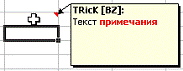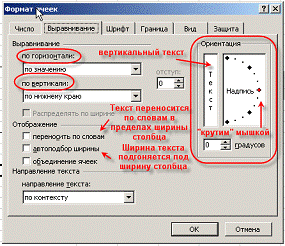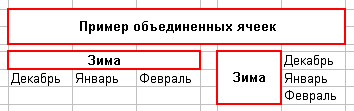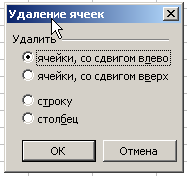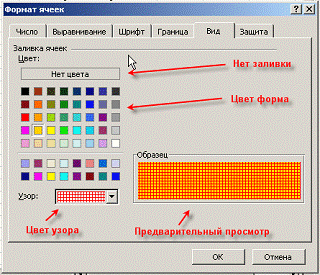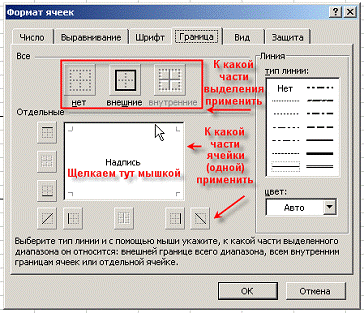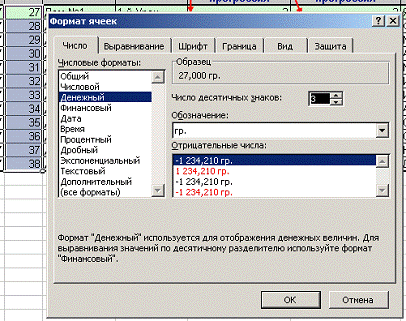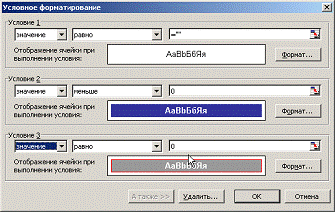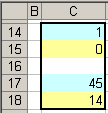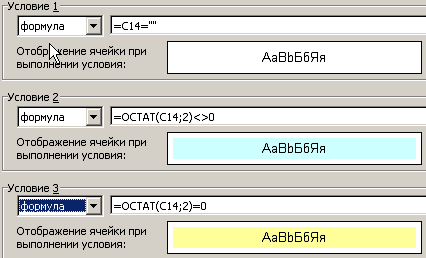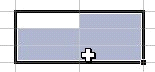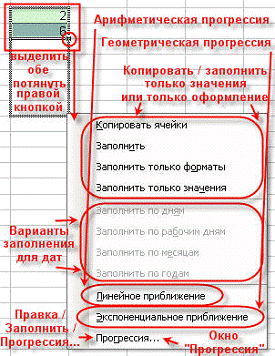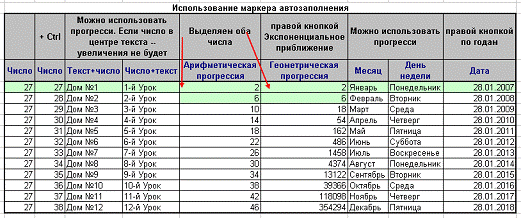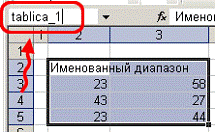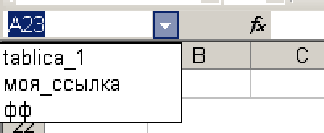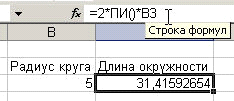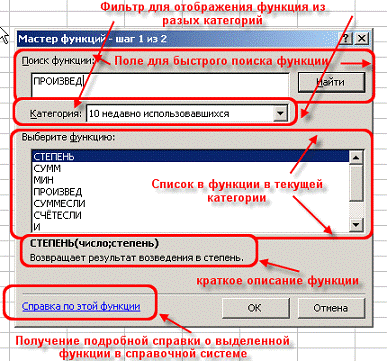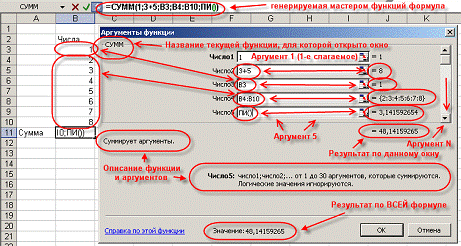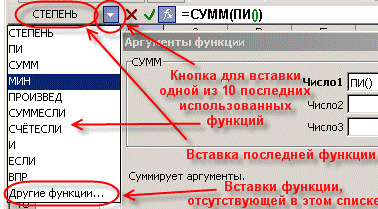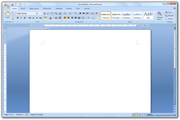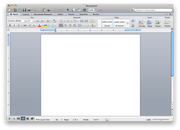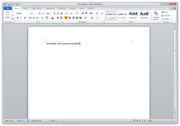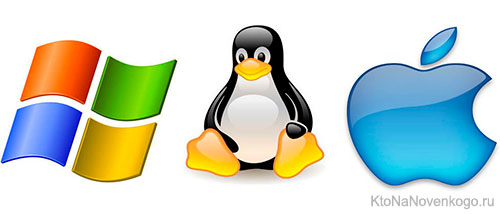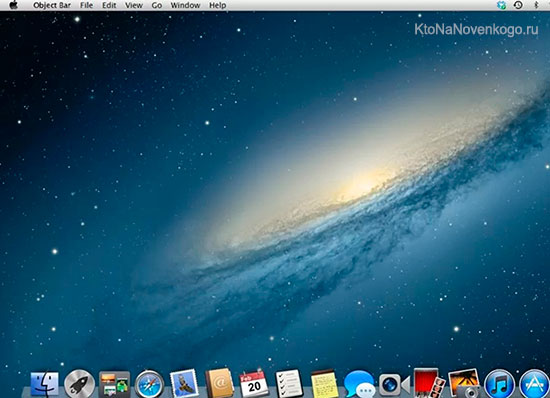Текстовая операционная система Microsoft Word. Microsoft Excel
Microsoft
Word
Microsoft
Word
многим обязан Bravo —
текстовому процессору с оригинальным графическим интерфейсом, разработанному в
исследовательском центре «Xerox
PARC». Создатель Bravo
Чарльз Симони (Charles
Simonyi) покинул PARC
в 1981 году. Тем же летом Симони переманил Броди, с которым вместе работал над Bravo.
Первый выыпуск Word
для MS-DOS
состоялся в конце 1983 года. Он был плохо принят рынком, продажи снижало
наличие конкурирующего продукта — WordPerfect.
Однако версия для «макинтоша», выпущенная в 1985
году, получила широкое распространение. Через два года «Word
3.01 для Macintosh»
усилил позиции (версия 3.0 изобиловала ошибками и быстро была заменена). Как и
прочее программное обеспечение для «макинтоша», Word
был полностью WYSIWYG-редактором
(принцип «What
You See
Is What
You Get»
— «получаю то, что вижу»).
Хотя MS-DOS
и являлась текстовой операционной системой, лишённой графической оболочки, Word
для DOS был первым
текстовым процессором для IBM
PC, который был
способен отображать разметку текста, например, полужирный или курсивный текст в
процессе редактирования. Однако он всё же не являлся в полном смысле WYSIWYG-редактором.
Другие же текстовые процессоры, такие как WordStar
и WordPerfect, использовали
простой текстовый экран с кодами разметки, иногда текст был цветным.
Однако, поскольку в большинстве программного
обеспечения под DOS
применялись собственные труднозапоминаемые комбинации «горячих клавиш» для
каждой команды (например, в Word’е
для DOS сохранение
файла выполнялось по комбинации ESC-T-S)
и большинство секретарей умели пользоваться только WordPerfect,
компании-пользователи WordPerfect
весьма неохотно переходили на конкурирующие с ним продукты, имеющие
сравнительно небольшие преимущества.
-1995 годы. Первая версия Word
для Windows,
выпущенная в 1989 году, продавалась по цене 500 долларов США. Она
демонстрировала выбранный компанией «Майкрософт» путь развития: как и сама Windows,
она многое взяла от Macintosh
и использовала стандартные клавиатурные сокращения (например, CTRL-S
для сохранения файла). После выпуска в следующем году Windows
3.0 продажи поползли вверх (Word
1.0 гораздо лучше работал с Windows
3.0, чем с более старыми версиями Windows
x386 и Windows
x286), главный
конкурент — WordPerfect
— не смог выпустить рабочую версию под Windows,
что оказалось для него смертельной ошибкой. Версия 2.0 утвердила WinWord
на позиции лидера рынка.
У Word
для Macintosh
никогда не было серьёзных конкурентов, даже несмотря на наличие программ вроде Nisus,
предоставлявшей возможность выделения нескольких несвязных кусков текста
(появившуюся только в Word
2002 из Office
XP), и несмотря на
мнение многих пользователей об отсутствии кардинальных различий между версиями
3.01, выпущенной в 1987 году, и 5.0, выпущенной в 1991-м. Однако версия 6.0 для
Macintosh, вышедшая в 1994
году, была многими воспринята довольно скептически. Это была первая версия без
значительных отличий в коде ядра между версиями под Windows
и под Mac. Версия под
Windows, следовавшая за
2.0, была пронумерована как 6.0 для координации названия версий под разные
платформы.
Последовавшие версии добавляли возможности,
выходящие за рамки простого текстового процессора. Инструменты рисования
позволяли выполнять примитивные операции вёрстки, такие как добавление графики
в документ, хотя, естественно, специализированные программы для вёрстки лучше
справляются с этими задачами. Внедрение объектов, сравнение версий документа,
мультиязычная поддержка и многие другие возможности были добавлены за
последовавшие несколько лет.
Настоящее время. Microsoft
Word является наиболее
популярным из используемых в данный момент текстовых процессоров, что сделало
его бинарный формат документа стандартом де-факто, и многие конкурирующие
программы имеют поддержку совместимости с данным форматом. Расширение «.doc»
на платформе IBM
PC стало синонимом
двоичного формата Word
97-2000. Фильтры экспорта и импорта в данный формат присутствуют в большинстве
текстовых процессоров. Формат документа разных версий Word
меняется, различия бывают довольно тонкими. Форматирование, нормально
выглядящее в последней версии, может не отображаться в старых версиях
программы, однако есть ограниченная возможность сохранения документа с потерей
части форматирования для открытия в старых версиях продукта. Последняя версия MS
Word 2007 «использует
по умолчанию» формат, основанный на XML,
— Microsoft
Office Open
XML. Спецификации
форматов файлов Word
97-2007 были опубликованы Microsoft
в 2008 году. [1][2] Ранее большая часть информации, нужной для работы с данным
форматом, добывалась посредством обратного инжиниринга, поскольку основная её
часть отсутствовала в открытом доступе или была доступна лишь ограниченному
числу партнёров и контролирующих организаций.
Как и прочие приложения из Microsoft
Office, Word
может расширять свои возможности посредством использования встроенного
макроязыка (сначала использовался WordBasic,
с версии Word 97
применяется VBA — Visual
Basic для приложений).
Однако это предоставляет широкие возможности для написания встраиваемых в
документы вирусов (так называемые «макровирусы»). Наиболее ярким примером была
эпидемия червя Melissa.
В связи с этим, многие считают разумной рекомендацию всегда выставлять
наивысший уровень настроек безопасности при использовании Word
(Меню: «Tools>Macro>Security»,
«Сервис>Макрос>Безопасность…» в локализованных русских версиях). Также
нелишним будет использовать антивирусное программное обеспечение. Первым
вирусом, заражавшим документы Microsoft
Word, был DMV,
созданный в декабре 1994 года Дж. Мак-Намарой для демонстрации возможности
создания макровирусов. Первым же вирусом, попавшим в «дикую природу» и
вызвавшим первую в мире эпидемию макровирусов (это произошло в июле-августе
1995 года), был Concept.
августа 2009 года суд штата Техас запретил
продажу программы Word
на территории США, в связи с тем, что Microsoft
незаконно использует метод чтения XML-файлов,
патент на который принадлежит канадской компании i4i
История
Excel
В 1982 году Microsoft
запустила на рынок первый электронный табличный процессор Multiplan,
который был очень популярен на CP/M
системах, но на MS-DOS
системах он уступал Lotus
1-2-3. Первая версия Excel
предназначалась для Mac
и была выпущена в 1985 году, а первая версия для Windows
была выпущена в ноябре 1987 года. Lotus
не торопилась выпускать 1-2-3 под Windows,
и Excel с 1988 года начала
обходить по продажам 1-2-3, что в конечном итоге помогло Microsoft
достичь позиций ведущего разработчика программного обеспечения. Microsoft
укрепляла свое преимущество с выпуском каждой новой версии, что имело место
примерно каждые два года. Текущая версия для платформы Windows
— Excel 14, также
известная как Microsoft
Office Excel
2010. Текущая версия для платформы Mac
OS X
— Microsoft
Excel 2011.
В начале своего пути Excel
стал причиной иска о товарном знаке от другой компании, уже продававшей пакет
программ под названием «Excel».
В результате спора Microsoft
была обязана использовать название «Microsoft
Excel» во всех своих
официальных пресс-релизах и юридических документах. Однако со временем эта
практика была позабыта, и Microsoft
окончательно устранила проблему, приобретя товарный знак другой программы. Microsoft
также решила использовать буквы XL
как сокращённое название программы: иконка Windows-программы
состоит из стилизованного изображения этих двух букв, а расширение файлов по умолчанию
в Excel — .xls.
В сравнении с первыми табличными процессорами Excel
представляет множество новых функций пользовательского интерфейса, но суть
остается прежней: как и в программе-родоначальнике, VisiCalc,
ячейки расставляются в строки и столбцы и могут содержать данные или формулы с
относительными или абсолютными ссылками на другие клетки.
Excel был первым
табличным процессором, позволявшим пользователю менять внешний вид таблицы
(шрифты, символы и внешний вид ячеек). Он также первым представил метод умного
пересчета ячеек, когда обновляются только те ячейки, которые зависят от
изменённых ячеек (раньше табличные процессоры либо постоянно пересчитывали все
ячейки или ждали команды пользователя).
Будучи впервые объединёнными в Microsoft
Office в 1993 году, Microsoft
Word и Microsoft
PowerPoint получили новый
графический интерфейс для соответствия Excel,
главного стимула модернизации ПК в то время.
Начиная с 1993 года, в состав Excel
входит Visual
Basic для приложений (VBA),
язык программирования, основанный на Visual
Basic, позволяющий
автоматизировать задачи Excel.
VBA является мощным
дополнением к приложению и в более поздних версиях Excel
доступна полнофункциональная интегрированная среда разработки. Можно создать VBA-код,
повторяющий действия пользователя и таким образом автоматизировать простые
задачи. VBA позволяет
создавать формы для общения с пользователем. Язык поддерживает использование
(но не создание) DLL
от ActiveX; более поздние
версии позволяют использовать элементы объектно-ориентированного
программирования.
Функциональность VBA
делала Excel легкой
мишенью для макровирусов. И это было серьёзной проблемой до тех пор, пока
антивирусные продукты не научились обнаруживать их. Фирма Microsoft,
с опозданием приняв меры для уменьшения риска, добавила возможность выбора
режима безопасности:
полностью отключить макросы
включить макросы при открытии документа
доверять всем макросам, подписанным с
использованием надёжных сертификатов.
Версии Excel
от 5.0 до 9.0 содержат различные «пасхальные яйца», хотя, начиная с версии 10 Microsoft
начала принимать меры по их ликвидации.
Область применения Microsoft
Excel
Область применения Excel
широка:
благодаря тому, что лист Excel
представляет из себя готовую таблицу, Excel
часто используют для создания документов без всяческих расчётов, просто имеющих
табличное представление (например, прайс-листы в магазинах, расписания);
в Excel
легко можно создавать различные виды графиков и диаграмм, которые берут данные
для построения из ячеек таблиц (график снижения веса тела за указанный период
от начала занятий спортом);
его могут использовать обычные пользователи для
элементарных расчетов (сколько потратил за этот месяц, что/кому/когда
дал/взял);
Excel содержит
многие математические и статистические функции, благодаря чему его могут
использовать школьники и студенты для расчетов курсовых, лабораторных работ;
Excel интенсивно
используется в бухгалтерии — во многих фирмах это основной инструмент для
оформления документов, расчётов и создания диаграмм. Естественно, он имеет в
себе соответствующие функции;
Excel может даже
работать как база данных. Хотя, конечно, до полноценной базы данных ему далеко;
Excel можно
использовать в качестве формы для представления обработанных данных.
Способы запуска (для версии «2003»)
«Пуск» → «Все программы» → «Microsoft
Office» →
«Microsoft
Office Excel»;
(для более ранних) «Пуск» →
«Все программы» → «Microsoft
Excel»;
«Пуск» →
«Выполнить…» → в открывшемся окне написать «excel»
и нажать «ОК»;
Правый щелчок на пустом месте →
«Создать» → «Лист Microsoft
Excel» →
будет создан пустой файл с расширением «xls»
→ Двойным щелчком запускаем его.
Предварительные настройки и
рекомендации
Всегда должны быть включены панели инструментов
«Стандартная» и «Форматирование». Включить их можно в меню
«Вид» -> «Панели инструментов». Также в меню
«Вид» включите панели «Строка формул» и «Строка
состояния»;
После установки по умолчанию установлен режим, в
котором панели инструментов отображаются в одной строке, при этом не
поместившиеся кнопки скрыты от пользователя, что плоxо.
Наведите мышку на левую границу панели инструментов и, когда курсор примет вид
четырехглавой стрелки, левой кнопкой перетащите панель инструментов во вторую
строку;
По умолчанию в главном меню программы
отображаются только часто используемые пункты, остальные скрыты. Включите их в
меню «Сервис» -> «Настройка…» -> закладка
«Параметры» -> галочка «Всегда показывать полные меню».
Там же поставьте галочку «Отображать подсказки для кнопок».
Интерфейс программы Microsoft
Excel
Общие операции над листами и ячейками рабочей
книги
Структура рабочей книги
Документ Excel
имеет расширение «*.xls»
(«*.xlsx» в Microsoft
Office Excel
2007) и называется рабочая книга. Рабочая книга состоит из листов. По умолчанию
их создается три. Переключаться между листами можно, используя закладки
(ярлычки) в нижней части окна «Лист 1» и т.д.
Каждый лист представляет собой таблицу. Таблица
состоит из столбцов и строк. Столбцов в листе 256 (2 в 8 степени), а строк
65536 (2 в 16 степени). Количество ячеек предлагаю посчитать самим. Столбцы
обозначаются буквами латинского алфавита (в обычном режиме) от «A»
до «Z», затем идет
«AA-AZ»,
«BA-BZ»
и т.п. до «IV»
(256). Строки обозначаются обычными арабскими числами.
На пересечении столбца и строки находится
ячейка. Каждая ячейка имеет свой уникальный (в пределах данного листа) адрес,
который составляется из буквы столбца (в обычном режиме) и номера строки
(например «A1»).
Вспомните морской бой, шахматы или как вы находите ваше место в кинотеатре.
Адрес ячейки (ссылка на ячейку) используется в расчётах (и не только) для того,
чтобы «достать» данные из этой ячейки, и использовать в формуле.
Только одна из ячеек листа в текущий момент
времени является активной. Вокруг активной ячейки видна жирная чёрная рамка с
квадратиком в нижнем правом углу (маркером автозаполнения). Даже если выделен
диапазон ячеек, все равно одна из выделенных ячеек будет иметь белый цвет. Это
не значит, что она не выделена, это значит, что в выделенном диапазоне она
активная — именно в нее будет вводится набираемый с клавиатуры текст.
Операции над листами (ярлычками) рабочей книги
С использованием левой кнопки мыши:
щелчок левой кнопкой по закладке (ярлычку) —
переключение на соответствующее окно (либо использовать сочетание клавиш Ctrl
+ PageUp/Ctrl
+ PageDown);
перетаскивание левой кнопкой мыши — изменение
порядка расположения листов;
Ctrl +
перетаскивание левой кнопкой мыши — создание копии листа;
Ctrl +
последовательные щелчки по ярлычкам — выделение нескольких листов;
Shift + щелчок на
начальном и конечном ярлычке — выделение диапазона листов;
двойной щелчок по ярлычку — переименование
листа. Нажимаем «Enter»
для завершения.
По нажатию правой кнопки мыши над ярлычком
открывается контекстное меню, в котором доступны следующие команды:
«Добавить…». Открывается окно, в
котором выбираем, что добавить: новый лист, диаграмму, готовый шаблон и т.д.;
«Удалить». Надеюсь, без комментариев;
«Переименовать». Надеюсь, без
комментариев;
«Переместить/Скопировать…».
Интересная и полезная команда:
в выпадающем списке «в книгу:»
выбираем, куда мы копируем лист: в один из открытых документов или в новую
книгу;
В списке «перед листом:» будут
отображены листы выбранной книги. Выбираем, переместить лист в конец или перед
каким листом вставить;
Если не устанавливать галочку «Создавать
копию», лист будет перемещен в выбранную книгу (т. е. в этой его не
останется!), если установить — в выбранной книге будет создана копия этого
листа.
«Выделить все листы». Надеюсь, без
комментариев;
«Цвет ярлычка…». Тоже вроде без
комментариев. Разве что хочу отметить, что активный «цветной» ярлычок
отображается «некорректно» (IMHO);
«Исходный текст». «Господа
программеры» разберутся, для чего эта команда, обычным же пользователям
сюда не ходить.
Перемещение по таблице (активация нужной ячейки)
Самый простой способ — щелкнуть левой кнопкой на
нужной ячейке.
С помощью клавиш управления курсором (стрелочек)
можно переместить «курсор» (рамку) на ячейку вверх/вниз/вправо/влево.
Внимание!!! Если нажать клавишу «Scroll
Lock», клавиши
управления курсором будут перемещать не курсор, а весь лист! Именно таким же
образом в MS-DOS
работала клавиша «Scroll
Lock» (ведь тогда
не было оконного интерфейса и колёсика (scrolling)
на мышке). Excel — одна из
немногих программ, где работает клавиша «Scroll
Lock», причем так
же, как в MS-DOS.
Однако, если нажать несколько раз «Tab»,
затем нажать «Enter»,
курсор прыгнет под ту ячейку, в которой мы в первый раз нажали «Tab».
Это удобно в тех случаях, когда мы заполняем таблицу построчно.
Нажатие сочетаний клавиш «Ctrl
+ клавиши управления курсором» приводит к «прыжку» курсора к
ближайшей ячейке, где имеются какие-то данные. Если же таких ячеек на пути не
встречается, курсор прыгает к одному из краёв таблицы.
Если выделен диапазон ячеек, одна из них все
равно остается белой, «невыделенной» (см. выше). При этом нажатие
клавиш «Tab»,
«Enter» [+Shift]
приведет к циклическому перемещению активной ячейки. В процессе этого можно
вводить данные, выделение не снимется. Если в процессе перемещения активной
ячейки нажать «Ctrl+Enter»
(не выходя из режима редактирования), значение из этой ячейки скопируется во
все ячейки выделенного диапазона;
Нажатие клавиш «Page
Up» / «Page
Down» приводит к
перемещению на страницу вниз / вверх;
Выделение ячеек, диапазонов ячеек, столбцов и
строк
Чтобы выделить одну ячейку, щелкнете на ней
левой кнопкой мыши;
Чтобы выделить связный диапазон ячеек, наведите
курсор мыши на ячейку, которая будет началом/концом выделенного диапазона,
зажмите левую кнопку мыши, и, не отпуская ее, двигайте мышь до той ячейки,
которая будет концом/началом выделенного диапазона, затем отпустите левую
кнопку мыши;
Если нужно выделить два и более несвязных
диапазона/ячейки, выделите сначала первый/первую, затем зажмите «Ctrl»,
и не отпуская его, выделите остальные диапазоны/ячейки. Они добавятся в
выделение;
Нажатие сочетания клавиш «Ctrl+A»
приводит к выделению всей таблицы. Но не всегда, есть маленький нюанс. Если
справа, справа и на одну строку вниз, или снизу есть ячейка, содержащая данные,
после первого нажатия этого сочетания выделится диапазон, начальной ячейкой
которого будет активная ячейка, конечной — ячейка с данными. Повторное нажатие
«Ctrl+A»
приведет к выделению всей таблицы;
Чтобы выделить всю таблицу, можно щелкнуть левой
кнопкой мыши на пересечении столбцов и строк («между» столбцом «A»
и строкой «1»);
Чтобы выделить весь столбец, щелкнете на
заголовке столбца («шапка» таблицы сверху);
Чтобы выделить всю строку, щелкнете на заголовке
строки («шапка» таблицы слева);
Чтобы выделить диапазон столбцов или строк,
наведите курсор мыши на начало диапазона, зажмите левую кнопку, и, не отпуская
ее, передвигайте курсор;
С зажатой клавишей «Ctrl»
можно выделять не только несвязные ячейки и диапазоны, но и строки и столбцы;
Если зажать клавишу «Shift»
и нажимать на клавиши управления курсором, выделяется диапазон, началом
которого будет активная в момент нажатия клавиш управления курсором ячейка, а
концом ячейка с координатами, зависящими от того, сколько раз и какие вы нажали
клавиши управления курсором.
Внимание!!! В Excel
существует только добавление к выделению (с Ctrl),
убрать из выделения ошибочно выделенные ячейки нельзя! Будьте внимательны.
Изменение ширины столбцов и высоты строк
При наведении курсора мыши на границу между
двумя строками или столбцами (в «шапке» таблицы), курсор изменяет
форму. Если зажать левую кнопку мыши и, не отпуская ее, переместить курсор,
будет изменяться ширина столбца или высота строки. При этом появится
всплывающая подсказка, в которой будет отображаться числовое значение ширины
(высоты).
При изменении ширины столбцов, первое число
будет означает, сколько символов шрифта текущего размера поместится в этой
ячейке. Число в скобках показывает ширину в пикселях.
При изменении высоты строк, первое число
показывает, какого максимального размера (шрифта) текст поместится в эту
ячейку. Число в скобках показывает ширину в пикселях.
Если выделить несколько столбцов (строк), затем
изменить ширину (высоту) одной из них, все выделенные столбцы (строки) станут
такой же ширины (высоты).
Внимание!!! Если сделать ширину (высоту)
отрицательной, выделенные столбцы (строки) исчезнут! В 2007 нельзя сделать
ширину отрицательной, перетаскиванием границы.
Если выполнить двойной щелчок левой кнопкой мыши
на правой границе столбца (нижней границе строки), то ширина столбца (высота
строки) подгонится под содержимое (под самый «длинный» («высокий»)
элемент. Аналогично, если выделены несколько столбцов (строк), то двойной
щелчок на правой (нижней) границе любого из них подгонит все выделенные столбцы
(строки) под содержимое;
Если щелкнуть правой кнопкой на заголовке
столбцы (строки), в контекстном меню появятся команды «Ширина
столбца…» («Высота строки»). После выбора одной из них
откроется окно «Ширина столбца» («Высота строки»), в
котором пользователь может ввести числовое значение ширины (высоты) в
количестве символов (размер шрифта).
Ввод и редактирование данных в ячейках
Для ввода данных в одну ячейку достаточно
сделать ее активной и начать набирать текст, при этом мы входим в режим
редактирования данных в ячейке. Для выхода из режима редактирования нужно
нажать «Enter» или
«Tab» ([+Shift]).
Если до этого в ячейке были данные, они сотрутся;
Для ввода одинаковых данных во многие ячейки,
выделяем нужные ячейки, пишем текст, и, не выходя из режима редактирования,
нажимаем «Ctrl+Enter»;
Для изменения данных в ячейке, делаем ее
активной и делаем на ней двойной щелчок;
Для изменения данных в ячейке, делаем ее
активной и нажимаем «F2»;
Для изменения данных в ячейке, делаем ее
активной, щелкаем в строке формул, и в ней изменяем содержимое ячейки, для
завершения нажимаем «Enter»,
либо зеленую галочку слева.
Для принудительного ввода разрыва строки
достаточно в нужном месте текста ячейки нажать «Alt+Enter»
Добавление примечания к ячейке
Для вставки примечания делаем одно из указанных
ниже действий:
Щелкаем правой кнопкой в нужный ячейке →
«Добавить примечание» → Пишем текст примечания и оформляем →
щелкаем за пределами примечания для завершения;
Выделяем нужную ячейку → меню
«Вставка» → «Примечание» → … ;
Откроется окошко, в верхней части которого
вставится имя текущего пользователя. В нём пишем текст примечания, причем его
можно оформлять (шрифт, начертание, цвет, выравнивание). Для завершения щелкаем
за пределами примечания.
В верхнем правом углу ячейки с примечанием
появится красный треугольник. При наведении мыши на эту ячейку появится
примечание:
К тексту примечания применимы некоторые приемы
форматирования (размер, вид шрифта и др.)
При щелчке правой кнопкой на ячейке с
примечанием в контекстном меню появятся пункты для работы с примечанием:
С пунктами 1-2 все понятно. Альтернативный
способ удалить примечание: меню «Правка» -> «Очистить»
-> «Примечания».
Команда «Отобразить или скрыть
примечание» делает так, чтобы примечание всегда отображалось, даже без
наведения на ячейку мыши. Есть способ отобразить разом все примечания во всех
ячейках: меню «Вид» -> «Примечания». При этом откроется
панель инструментов «Рецензирование», в котором находятся некоторые
дополнительные команды для работы с примечаниями. С пунктами 1-2 все понятно.
Альтернативный способ удалить примечание: меню «Правка» ->
«Очистить» -> «Примечания».
Команда «Отобразить или скрыть
примечание» делает так, чтобы примечание всегда отображалось, даже без
наведения на ячейку мыши. Есть способ отобразить разом все примечания во всех
ячейках: меню «Вид» -> «Примечания». При этом откроется
панель инструментов «Рецензирование», в котором находятся некоторые
дополнительные команды для работы с примечаниями.
Если в этом режиме щелкнуть правой кнопкой мыши
на границу примечания, в контекстном меню появится команда «Формат
примечания», после выбора которой открывается окно «Формат
примечания». В этом окне можно поменять заливку, границы, направление
текста и другие настройки примечания.
Если при создании примечание не помещается,
раздвиньте сразу границы. Автоматически границы не подгоняются и пользователю
потом будет видно не все примечание.
Форматирование ячеек
Выравнивание данных в ячейках
По умолчанию, текст выравнивается по левому краю
(по горизонтали), а числа — по правому (по горизонтали). По вертикали данные
выровнены по нижнему краю. Выравнивание по горизонтали можно поменять с помощью
кнопок на панели инструментов «Форматирование» которую можно вызвать
сочетанием кнопок ctrl+1:
Здесь (слева направо) кнопки: по левому краю, по
центру и по правому краю.
Выравнивание по вертикали изменяется с помощью
окна «Формат ячеек», закладка «Выравнивание»
Объединение ячеек
Крайне часто возникает необходимость создать
одну большую ячейку, которая находится на пересечении нескольких столбцов и
нескольких строк
Это можно сделать двумя способами:
кнопка «Объединить и поместить в
центре» на панели инструментов «Форматирование»;
галочка «объединение ячеек» в окне
«Формат ячеек», закладка «Выравнивание».
Сначала выделяем ячейки, которые хотим
объединить (можно выделять несвязные диапазоны), затем выполняем одно из
вышеуказанных действий. Если в выделенном диапазоне была (одна) ячейка с
текстом, текст выровняется по центру объединенной ячейки (только по
горизонтали). Если в выделенном диапазоне было несколько ячеек с текстом, то
сохранится только значение, которое было верхним левым и тоже выровняется.
При активной объединенной ячейке на панели
инструментов «Форматирование» будет вдавлена кнопка «Объединить
и поместить в центре». Если при этом нажать ее, объединенная ячейка опять
распадется на «родные» маленькие, а значение перенесется в верхнюю
левую ячейку.
Адресом объединенной ячейки станет адрес верхней
левой ячейки, остальные ячейки выделенного диапазона Excel
будет рассматривать как пустые.
Очистка данных в ячейках и удаление ячеек
Выделяем «нужные» ячейки и нажимаем
«Delete»;
Выделяем «нужные» ячейки, щелкаем
правой кнопкой и выбираем «Очистить содержимое»;
Выделяем «нужные» ячейки, заходим в
меню «Правка» → «Очистить» → «Выбираем
нужный вариант»;
Клавиша ← очищает содержимое активной
(одной!) ячейки и включает режим редактирования. Ее удобно использовать при
необходимости удалить одно (не все, как по «Delete»)
значение из выделенного диапазона;
Если «родную» неотформатированную
ячейку протащить с помощью маркера автозаполнения по отформатированным,
произойдет своего рода удаление;
пункт меню «Правка» →
«Удалить…» и пункт контекстного меню «Удалить…» приведет к
открытию окна «Удаление ячеек».
[править]
Заливка ячеек цветом
Есть два способа изменить цвет заливки
выделенных ячеек:
Заливка ячеек цветом
Есть два способа изменить цвет заливки
выделенных ячеек:
— кнопка
«Цвет заливки» на панели инструментов «Форматирование»;
Окно «Формат ячеек», закладка
«Вид»:
Добавление границ ячеек
Лист Excel по умолчанию представляет из себя
таблицу. Однако сетка таблицы не выводится на печать, пока мы их не наведем.
Существует три способа добавить границы к выделенным ячейкам:
Кнопка «Границы» на панели
инструментов «Форматирование»;
Окно «Граница», вызываемое из кнопки
«Границы» -> «Нарисовать границы…» (см. выше)
Окно «Формат ячеек», закладка
«Граница»
Формат представления данных в ячейках
Формат ячеек по умолчанию («Общий»)
По умолчанию после создания документа все ячейки
находятся в формате «Общий». Этот формат имеет ряд хитростей:
числа выравниваются по правому краю, а текст —
по левому;
если, изменяя ширину столбца, сделать ее меньше
определенной, то число в ячейках заменяется на символы «#». Это не
ошибка. Это означает, что нужно сделать столбец пошире;
если число очень большое
(«6000000000000») или очень маленькое («0,00000000000001»),
оно автоматически преобразуется в экспоненциальный (научный) формат («6E+12»
и «1E-14»
соответственно);
при изменении ширины столбца округляются
десятичные дроби. Например, если написать «3,1415», затем изменить
ширину так, чтобы «5» перестала помещаться, в ячейке отобразится
«3,142».
Необходимость изменения формата по умолчанию на
другой
Часто нужно к числу в ячейке добавить
обозначение денежной единицы, знак процента, выставить количество знаков после
запятой, представить дату в определенном формате и т.п.
Не добавляйте обозначения денежных единиц
вручную! После этого может выйти так, что при попытке использовать значение из
этой ячейки в формуле, Excel
выдаст ошибку! Есть способ указать Excel,
что ячейки находятся в определенном формате, и он будет добавлять автоматически
обозначения денежных единиц (и не только) за нас.
Есть 3 способа изменить формат представления
данных в ячейках:
автоматически после ввода определенных данных в
ячейку Excel сам сменит
формат ячейки;
с помощью кнопок на панели инструментов
«Форматирование».
с помощью окна «Формат ячеек»;
Автоматическое изменение формата ячейки после
ввода данных
После ввода определенных последовательностей
символов, Excel автоматически
изменяет формат ячейки. После этого все в дальнейшем вводимые в эту ячейку
числа Excel пытается
преобразовать в этот формат.
Дата. Если в ячейке написать «1.2.3»
или «1/2/3», Excel
заменит это на «01.02.2003» (первое число второго месяца третьего
года). Если написать «1.2» или «1/2», то Excel
заменит это на «01.фев». При этом формат ячейке будет автоматически
преобразован в «Дата»;
Процентный. Если в ячейке написать
«1%», формат ячеки автоматически сменится на «Процентный»;
Время. Если в ячейке написать «13:46:44»
или «13:46», формат ячейки автоматически сменится на
«Время»;
Внимание!!! на разных компьютерах форматы по
умолчанию представления чисел, денежных единиц, даты и времени могут
отличаться! Настроить их можно по пути «Панель управления» ->
«Язык и региональные стандарты» -> закладка «Региональные
параметры».
Изменение формата ячеек с помощью кнопок на
панели инструментов «Форматирование»
На панели инструментов
«Форматирование» находятся 5 кнопок, с помощью которых можно быстро
изменить формат выделенных ячеек.
Общие сведения. Способы запуска
В окне «Формат ячеек», в закладке
«Число», можно выбрать один из нескольких предопределенных в Excel
форматов, настроить их, а также создать свой формат, используя специальный язык
описания форматов.
Существует 3 способа открытия окна «Формат
ячеек»:
выделяем нужные ячейки -> меню
«Формат» -> «Ячейки…»;
выделяем нужные ячейки -> щелкаем правой
кнопкой на одной из них -> «Формат ячеек»;
выделяем нужные ячейки -> нажимаем «Ctrl+1».
Формат «Числовой»
можно настроить число десятичных знаков,
автоматически добавляемых после запятой;
можно настроить отделять или не отделять
пробелом триады разрядов (сотни, сотни тысяч и т.п.);
можно настроить формат отображения отрицательных
чисел:
черные с минусом;
красные без минуса;
черные с минусом и отступом (справа);
красные с минусом и отступом.
Внимание! Несмотря на то, что при изменении
количества отображаемых знаков после запятой визуально число изменяется, в
ячейке по прежнему хранится неокругленное число и операции будут осуществляться
именно с ним. К примеру, пусть в ячейку было занесено число 1,23456.
Пользователь оставил лишь 4 знака после запятой. В ячейке будет отображаться
число 1,2346. Но при умножении на 100 000 в ячейке будет результат 123 456, а
не 123 460! При расчетах пользуйтесь функцией ОКРУГЛ, если есть необходимость
работать с округленным числом.
Формат «Денежный»
Те же настройки, что и в «Числовой»
(кроме отключения разделения разрядов), плюс выбор денежной единицы. По
умолчанию отображается денежная единица, указанная в настройках «Панель
управления» -> «Язык и региональные стандарты» -> закладка
«Региональные параметры».
Формат «Финансовый»
Те же настройки, что и в «Денежный»
(кроме выбора формата отрицательных чисел: он всегда черные с минусом и
отступом). Отличия от формата «Денежный» незначительные. Особенно их
хорошо будет видно, если оформить ячейки сначала в формате
«Денежный», выбрать денежный знак «$», ввести в ячейки
отрицательные числа, увеличить ширину столбца и затем перевести их в формат
«Финансовый». В ячейках появится отступ справа (как и у Денежного),
но знаки «$» и «-» будут выровнены по левому краю.
Очевидно, где-то принят такой стандарт оформления.
Формат «Дата»
Обычно сами даты вводятся в ячейки вручную (см.
Автоматическое изменение формата ячейки после ввода данных), а затем в окне
«Формат ячеек» выбирается нужный вид представления даты. Также можно
сменить текущий формат представления даты на формат, принятый в других странах.
Формат «Время»
Обычно время вводятся в ячейки вручную (см.
Автоматическое изменение формата ячейки после ввода данных), а затем в окне
«Формат ячеек» выбирается нужный вид представления времени. Также
можно сменить текущий формат представления времени на формат, принятый в других
странах.
Формат «Процентный»
В формате «Процентный» все числа
умножаются на 100 и добавляется знак «%». Также можно настроить
количество десятичных разрядов после запятой.
Формат «Дробный»
В формате «Дробный» Excel
пытается преобразовать десятичные дроби в обыкновенные. Например,
«1,2» (одна целая, две десятых) будет преобразовано в «1
1/5» (одна целая, одна пятая).
Формат «Экспоненциальный»
Формат «Экспоненциальный» удобен для
представления очень больших (расстояние до Солнца в метрах) или очень маленьких
(масса атома водорода в килограммах) чисел. Например, число «299 792
458» (скорость света в метрах) в этом формате преобразуется в «3,E+08».
Знак «+» здесь означает, что запятую нужно передвинуть вправо, а
«08» — на какое количество разрядов. Также можно настроить количество
знаков после запятой.
Формат «Текстовый»
Значения в ячейках, оформленных в этом формате,
отображаются точно так же, как вводятся. Они обрабатываются как строки вне
зависимости от их содержания. Например, если в ячейке, оформленной в формате
«Текстовой», написать «1.2.3», Excel
не будет пытаться преобразовать это в дату.
Формат «Дополнительный»
В выпадающем списке «Язык» выберите
«Русский». В списке «Тип» появятся следующие варианты:
«Почтовый индекс», «Индекс + 4», «Номер
телефона», «Табельный номер». Попробуйте оформить ячейку типом
«Номер телефона» и введите туда 10-значный номер. Думаю объяснять не
надо. Для других языков могут отобразится другие варианты.
Пункт «(все форматы)»
В этом пункте можно создать свой формат
(например, «шт», «кг.», «м/с» и т.п.),
отсутствующий среди стандартных. Для этого используется специальный язык
описания форматов. В текстовом поле сверху описываете его и нажимаете «Enter».
Для удаления формата выделяете «нужный» формат и нажимаете кнопку
«Удалить». Удалить встроенный формат невозможно. (Совет: форматы хранятся
в рабочей книге; удаление ненужных форматов удобно завершать Отменой, чтоб не
«испортить» формат текущей ячейки.)
Условное форматирование
ВНИМАНИЕ!!! Перед прочтением этой темы следует
разобраться со ссылками, формулами и функциями. Имеется возможность указать Excel,
чтобы при вводе данных, соответствующих определенному условию, он изменял
оформление ячейки: заливку, границы, шрифт. Сделать это можно с помощью окна
«Условное форматирование», вызываемым так:
«Формат» -> «Условное
форматирование…»
процессор
microsoft word excel
В этом окне можно задать до 3-х способов
автоматического оформления ячеек в зависимости от условия. Добавить новое
условие можно, нажав кнопку «А также >>». Нажав кнопку
«Формат», можно настроить параметры шрифта, границы и заливки для
ячеек, значения в которых удовлетворяют заданному условию. Значения в ячейках,
не содержащих данных, Excel
считает равным нулю.
Ниже показан результат применения настроек,
указанных на рисунке выше, к выделенному диапазону
Здесь первое условие «=»»» прописано
для того, чтобы Excel
пустые ячейки не оформлял как ячейки, содержащие «0».
ВНИМАНИЕ!!! Имеет значение порядок условий! Если
условие «=»»» поместить после «=ОСТАТ(C14;2)=0»,
то пустые ячейки и содержащие «0» будут подсвечиваться одинаково.
В условном форматировании можно использовать
значения ячеек в формулах, из в зависимости от результата вычисления формулы
изменять оформление. На рисунке ниже показан пример различной подсветки ячеек с
чётными числами, нечётными числами и пустых ячеек.
Функция «ОСТАТ(число; делитель)»
находит остаток от деления. В даных формулах использована относительная ссылка
на ячейку «C14»
(первую ячейку диапазона), по остальным ячейкам Excel
«пробежится» сам. Если бы ссылка была абсолютной (что происходит по
умолчанию, если выделять из окна «УФ»), это бы работало только для
ячейки «C14».
ВНИМАНИЕ!!! Удаление данных из ячейки с помощью
«Delete» не
приводит к удаление условного форматирования! Удалить его можно либо из окна
«Условное форматирование» кнопка «Удалить…», либо с
помощью команды «Правка» -> «Очистить» ->
«Форматы».
Маркер автозаполнения
В нижнем правом углу выделенной (активной)
ячейки или выделенного диапазона ячеек можно видеть небольшой квадратик —
маркер автозаполнения.
При наведении на него, указатель становится
тонким крестиком, за который можно «схватиться» левой или правой кнопкой мыши и
потащить вниз, вверх, вправо или влево. Это может использоваться в разных
целях:
Копирование данных 1 в 1 в другие ячейки (чисел,
текста, формул);
Создание арифметических и геометрических
прогрессий;
Создание различных встроенных в Excel
последовательностей (названия месяцев, дней недели, даты, время);
Продолжение пользовательских настраеваемых
последовательностей;
Копирование оформления ячеек.
Если потянуть за маркер правой кнопкой, после ее
отпускания откроется контекстное меню, в котором можно найти дополнительные
команды для копирования оформления ячеек, создания прогрессий и
последовательностей дат:
Если протянуть маркер автозаполнения через
ячейки, в которых уже есть какие-то данные, данные будут перезаписаны.
Ссылки
Общие сведения
Ссылка в Microsoft
Excel — адрес ячейки или
связного диапазона ячеек. В каждом листе Excel
может быть 256 (2 в 8 степени) столбцов и 65536 (2 в 16 степени) строк (В Excel
2007 16384 (2 в 14 степени) столбцов и 1048576 (2 в 20 степени) строк). Адрес
ячейки определяется пересечением столбца и строки, как в шахматах или морском
бое, например: A1, C16.
Адрес диапазона ячеек задается адресом верхней левой ячейки и нижней правой,
например: A1:C5.
Виды представления ссылок
Есть два вида представления ссылок в Microsoft
Excel:
Классический;
Стиль ссылок R1C1
(здесь R — row
(строка), C — column
(столбец)).
Включить стиль ссылок R1C1
можно в настройках «Сервис» -> «Параметры» -> закладка «Общие» ->
галочка «Стиль ссылок R1C1»
Если включен классический вид и в ячейке с
адресом A1 находится формула
«=B3» (B3
— относительная ссылка), то после переключения в вид R1C1
она примет вид «=R[2]C[1]».
В режиме R1C1
в квадратных скобках указывается относительное смещение. В скобках после R
указано смещение в строках (row)
— две строки вниз (вниз, потому что число положительное, если бы стояло «R[-2]»
— было бы вверх). В скобках после C
указано смещение в столбцах — 1 столбец вправо (если бы было C[-1]
— влево). В общем случае направления вниз и вправо считаются положительными,
вверх и влево — отрицательными.
Если включен классический вид и в ячейке с
адресом A1 находится формула
«=$B$3» ($B$3
— абсолютная ссылка), то после переключения в вид R1C1
она примет вид «=R3C2».
Квадратных скобок нет, то есть указано не относительно смещение по отношению к
положению формула, а абсолютное смещение по отношению к всему листу (вспомните
абсолютную и относительную системы координат).
Типы ссылок (типы адресации)
Ссылки в Excel
бывают 3-х типов:
Относительные ссылки (пример: A1);
Абсолютные ссылки (пример: $A$1);
Смешанные ссылки (пример: $A1
или A$1, они наполовину
относительные, наполовину абсолютные).
Знак $ здесь никакого отношения к денежным
единицам не имеет, это лишь способ указать Excel
тип ссылки. Различия между разными типами ссылок можно увидеть, если потянуть
за маркер автозаполнения активной ячейки или диапазона ячеек, содержащих
формулу со ссылками.
Относительные ссылки
Если вы ставите в какой то ячейке знак
«=», затем щелкаете левой кнопкой мыши на какой то ячейке, Excel
подставляет после «=» относительную ссылку на эту ячейку. Эта ссылка
«запоминает», на каком расстоянии (в строках и столбцах) Вы щелкнули
ОТНОСИТЕЛЬНО положения ячейки, где поставили «=» (смещение в строках
и столбцах). Например, вы щелкнули на ячеку 3-мя столбцами левее и на 2 строки
выше. Если после нажатия Enter
потянуть вниз за маркер автозаполнения, эта формула скопируется во все ячейки,
через которые мы протянули. И в каждой ячейке эта ссылка будет указывать на
ячейку, расположенную на 3 столбца влево и 2 строки вверх ОТНОСИТЕЛЬНО
положения ссылки. Это можно проверить, дважды щелкнув на одной из скопированных
формул, или выделив ее, и нажав F2.
Для лучшего понимания вспомните, как ходит шахматный конь. Он ходит буквой
«Г» и из центра доски бьёт 8 клеток. «Упростим» немного правило хода коня:
представим, что он может ходить только одной буквой «Г» — 2 клетки вперед и
одну вправо. На какую бы клетку доски мы не поставим коня, каждый раз он
ОТНОСИТЕЛЬНО своего положения отсчитывает смещение в строках и столбцах — 2
строки вверх и один столбец влево. Точно таким же образом работают
относительные ссылки, только правило их «хода» задает пользователь. Каждый раз,
когда мы тянем за маркер автозаполнения формула, содержащую относительные
ссылки, Excel
пересчитывает адреса всех относительных ссылок в ней в соответствии с их
«правилом хода» (у каждой относительной ссылки в формуле может быть свое
«правило»).
Абсолютные ссылки
Если потянуть за маркер автозаполнения формулу,
содержащую относительные ссылки, Excel
пересчитает их адреса. Если же в формуле присутствуют абсолютные ссылки, их
адрес останется неизменным. Проще говоря — абсолютная ссылка всегда указывают
на одну и ту же ячейку.
Чтобы сделать относительную ссылку абсолютной,
достаточно поставить знак «$» перед буквой столбца и адресом строки, например $A$1.
Более быстрый способ — выделить относительную ссылку и нажать один раз клавишу
«F4», при этом Excel
сам проставит знак «$». Если второй раз нажать «F4»,
ссылка станет смешанной такого типа A$1,
если третий раз — такого $A1,
если в четвертый раз — ссылка опять станет относительной. И так по кругу.
Смешанные ссылки
Смешанные ссылки являются наполовину абсолютными
и наполовину относительными. Знак доллара в них стоит или перед буквой столбца
или перед номером строки. Это самый сложный для понимания тип ссылки. Например,
в ячейке записана формула «=A$1».
Ссылка A$1 относительная по
столбцу A и абсолютная по
строке 1. Если мы потянем за маркер автозаполнения эту формулу вниз или вверх,
то ссылки во всех скопированных формулах будут указывать на ячейку A1,
то есть будет вести себя как абсолютные. Однако, если потянем вправо или влево
— ссылки будет вести себя как относительные, то есть Excel
будет пересчитывать ее адрес. Таким образом, формулы, созданные
автозаполнением, будут использовать один и тот же номер строки ($1), но
изменится номер столбца (A,
B, C…).
Именованные ячейки
Для упрощения работы с ячейками или диапазоном
ячеек можно дать ей/им имя, и затем обращаться к ячейке или диапазону не по его
адресу, а по символьному имени. Именованные ячейки можно использовать везде,
где можно использовать то значение, на которое указывает ссылка.
Примечание! Именованные ячейки по умолчанию
являются абсолютными ссылками.
Для создания именованной ячейки нужно выделить
нужную ячейку или диапазон, затем щелкнуть в текстовое поле (см. рис. ниже)
ввести свое имя и нажать Enter.
Можно использовать русские имена. Имя не может содержать пробелов и начинаться
с цифры. Именованная ячейка может ссылаться на несвязный диапазон ячеек
(выделенный с «Ctrl»).
Пример использования: «=СУММ(tablica_1);»
Для того что бы убрать имя именованной ячейки
(например: чтобы присвоить другой ячейке это имя) —
Вставка/имя/присвоить/удалить
Формулы в Microsoft
Excel
Общие сведения
Excel —
программируемый табличный калькулятор. Все расчеты в Excel
выполняют формулы. Формулой Excel
считает все, что начинается со знака «=». Если в ячейке написать
просто «1+1», Excel
не будет вычислять это выражение. Однако, если написать «=1+1» и
нажать Enter, в ячейке
появится результат вычисления выражения — число 2. После нажатия Enter
формула не пропадает, ее можно увидеть снова, если сделать двойной щелчок по
ячейке, или если выделить ее и нажать F2
или просто нажать Ctrl+Апостроф.
Также ее можно увидеть в панели инструментов «Строка формул», если опять же
выделить ячейку. После двойного щелчка, нажатия F2
или после щелчка в строке формул, можно изменить формулу, и для завершения
нажать клавишу Enter.
В формуле можно использовать различные типы
операторов (арифметические и т. п.), текст, ссылки на ячейку или диапазон
ячеек, круглые скобки, именованные диапазоны. Естественно, в формулах
соблюдается приоритет выполнения операций (умножение выполняется раньше
сложения и т. п.). Для изменения порядка выполнения операций используются
круглые скобки.
Использование текста в формулах
Если в формуле используется текст, то он
обязательно должен быть заключен в двойные кавычки. Если написать формулу
«=мама», Excel выдаст
ошибку, а если написать «=»мама»» — все ок, корректная формула.
Использование ссылок в формулах
Для того, чтобы вставить в формулу адрес ячейки
(ссылку на ячейку), не обязательно писать его вручную. Проще поставить знак
«=», затем левой кнопкой щелкнуть на нужной ячейке или выделить нужный диапазон
ячеек. При этом Excel
подставит в формулу ссылку автоматически.
Операторы
Операторы в Excel
бывают бинарные и унарные. Бинарные операторы работают 2 значениями. Например,
оператор «*» умножает число слева от себя на число справа от себя. Если число
слева или справа опустить, то Excel
выдаст ошибку.
Унарные операторы оперируют одним значением.
Пример унарных операторов: унарный «+» (ничего не делает), унарный «-» (меняет
знак числа справа на противоположный) или знак «%» (делит число слева на 100).
Арифметические операторы
«+» — сложение (Пример: «=1+1»);
«-» — вычитание (Пример: «=1-1»);
«*» — умножение (Пример: «=2*3»);
«/» — Деление (Пример: «=1/3»);
«^» — Возведение в степень (Пример: «=2^10»);
«%» — Процент (Пример: «=3 %» — преобразуется в
0,03; «=37*8 %» — нашли 8 % от 37). То есть если мы дописываем после числа знак
«%», то число делится на 100.
Результатом вычисления любого арифметического
выражения будет число
Логические операторы
«>» — больше;
«<» — меньше;
«>=» — больше, либо равно;
«<=» — меньше, либо равно;
«=» — равно (проверка на равенство);
«<>» — неравно (проверка на
неравенство).
Оператор объединения 2-х строк текста в одну
Оператор «&» (амперсанд) служит для
«склеивания» между собой двух текстовых строк. Например, в ячейке A1
текст «мама», в ячейке A2
текст «мыла раму». В A3
пишем формулу «=A1 & A2».
В результате в ячейке A3
появится текст «мамамыла раму». Как видим, пробел между двумя строками
автоматически не ставится. Чтобы вставить этот пробел, нужно изменить формулу
вот так: «=A1 & »
» & A2». Точно так же
работает оператор «СЦЕПИТЬ», выглядеть формула с его участием будет
так: «=Сцепить(A1;»
«;A2)».
Операторы ссылок
: (двоеточие). Ставится между ссылками на первую
и последнюю ячейку диапазона. Такое сочетание является ссылкой на диапазон (A1:A15);
; (точка с запятой). Объединяет несколько ссылок
в одну ссылку (СУММ(A1:A15;B1:B15));
(пробел). Оператор пересечения множеств. Служит
для ссылки на общие ячейки двух диапазонов (B7:D7
C6:C8).
Развёрнутая цитата одним абзацем Заголовок ссылки
Выражения
Выражения в Excel
бывают арифметические и логические.
Арифметическое выражение (например, «=2*(2+5)»,
результат — 14) в результате дает числовое значение (положительное,
отрицательное, дробное число). Логическое выражение (например, «=3>5», результат
— логическое значение «ЛОЖЬ»)в результате может дать лишь 2 значения: «ЛОЖЬ»
или «ИСТИНА» (одно число либо больше другого, либо не больше, других вариантов
нет).
Функции в Microsoft
Excel
В формулах Microsoft
Excel можно использовать
функции. Сам термин «функция» здесь используется в том же значении, что и
«функция» в программировании. Функция представляет собой готовый блок (кода),
предназначенный для решения каких-то задач.
Все функции в Excel
характеризуются:
· Названием;
· Предназначением (что, собственно,
она делает);
· Количеством аргументов (параметров);
· Типом аргументов (параметров);
· Типом возвращаемого
значения.
В качестве примера разберем функцию «СТЕПЕНЬ»
Название: СТЕПЕНЬ;
Предназначение: возводит указанное число в
указанную степень;
Количество аргументов: РАВНО два (ни меньше, ни
больше, иначе Excel выдаст
ошибку!);
Тип аргументов: оба аргумента должны быть
числами, или тем, что в итоге преобразуется в число. Если вместо одного из них
вписать текст, Excel
выдаст ошибку. А если вместо одно из них написать логические значения «ЛОЖЬ»
или «ИСТИНА», ошибки не будет, потому что Excel
считает «ЛОЖЬ» равно 0, а истину — любое другое ненулевое значение, даже −1
равно «ИСТИНА». То есть логические значения в итоге преобразуются в числовые;
Тип возвращаемого значения: число — результат
возведения в степень.
Пример использования: «=СТЕПЕНЬ(2;10)». Если
написать эту формулу в ячкейке и нажать Enter,
в ячейке будет число 1024. Здесь 2 и 10 — аргументы (параметры), а 1024 —
возвращаемое функцией значение.
Пример формулы для вычисления длины окружности,
содержащую функцию ПИ():
Как вы видите, чтобы Excel
не выдал ошибку, функция должна соответствовать определенному набору правил.
Этот набор правил называется синтаксис записи функции.
Общий синтаксис записи любой функции в Excel:
имя_функции([аргумент_1; аргумент_2; … ;
аргумент_N])
Список аргументов заключен в квадратные скобки,
что говорит о том, что это необязательная часть.
Некоторые функции вообще не принимают
аргументов. Например, функция ПИ() просто возвращает в ячеку значение константы
«3,1415…», а функция СЕГОДНЯ() вставляет в ячейку текущую дату. Однако, даже
если функция не принимает аргументов, пустые круглые скобки писать обязательно,
иначе Excel выдаст
ошибку!
Некоторые функции принимают РОВНО ОДИН аргумент.
Например функции sin(число),
cos(число) и т. п.
Некоторые функции принимают больше, чем один
аргумент. В таком случае аргументы разделяются между собой точкой с запятой
«;».
В общем случае, аргументами функции могут быть
константы (числа, введенные вручную), ссылки на ячейки, ссылки на диапазон
ячеек, именованные ссылки и другие функции (вложенные функции).
Ввод функций вручную
Для набора простейших формул, содержащий
функции, можно не пользоваться специальными средствами, а просто писать их
вручную (см. рис. выше). Однако, этот способ плохо подходит для набора длинных
формул, таких, как на рис. ниже.
К недостаткам набора формул вручную можно
отнести:
Руками ставить «=»;
набирать имя функции;
открывать/закрывать круглые скобки;
расставлять точки с запятой;
следить за порядком вложенности
заключать текст в двойные кавычки;
не иметь возможность посмотреть промежуточные
расчеты;
и т. п.
Слишком большая вероятность допустить ошибку,
набирая вручную сложные и длинные формулы, и на это уходит много времени.
Ввод функции с помощью кнопки «сигма»
Одно из средств облегчить и ускорить работы с
функциями — кнопка на панели инструментов «Стандартная». В ней разработчики Microsoft
«спрятали» пять часто используемых функций:
СУММ (минимум один, максимум 30 аргументов).
Суммирует свои аргументы.
Полезный совет: Чтобы быстро узнать сумму
значений в диапазоне, выделяем его и смотрим на строку состояния — там должна
отображаться сумма;
СЧЁТ (минимум один, максимум 30 аргументов).
Подсчитывает количество чисел в списке аргументов (используется для подсчета
количества ячеек с числами, пустые ячейки и текст игнорируются);
МАКС (минимум один, максимум 30 аргументов).
Возвращает максимальный аргумент;
МИН (минимум один, максимум 30 аргументов).
Возвращает минимальный аргумент.
Принцип работы:
активизируем ячейку, где должен быть результат
(просто щелкаем);
Нажимаем на стрелочку справа от кнопки
«сигма»;
Выбираем нужную функцию. После выбора Excel
сам вставит знак «=», имя функции, круглые скобки, и даже попытается угадать
диапазон, который мы ходим выделить (хотя он редко угадывает);
Выделяем связный диапазон ячеек. Excel
вставит в круглые скобки адрес выделенного диапазона;
Если нужно, например, проссуммировать числа из
несвязных диапазонов, зажимаем Ctrl,
и выделяем нужное количество диапазонов. Excel
сам поставит точку с запятой, и вставит ссылку на другой диапазон;
Когда выделили все нужные диапазоны, для
завершения нажимаем Enter;
В процессе выделения можно нажимать F4
для изменения типа ссылки и F3
для вставки именованных ссылок.
Работа с мастером функций
Общие сведения. Способы запуска
При написании сложных формул, особенно
использующих вложенные функции, использование мастера функций — наилучшее
решение. Он очень облегчает и ускоряет ввод формул, и делает многие вещи за
нас: автоматически вставляет знак «равно», имя функции, круглые скобки,
расставляет точки с запятой. Позволяет просматривать значение ссылок и
результаты промежуточных вычислений.
Существует 3 способа запуска мастера функций
Первый шаг
После выполнения одного из этих действий
откроется окно мастера функций
На первом шаге мы выбираем нужную нам функцию,
пользуясь поиском или фильтром категорий. После выбора нужной функции нажимаем
«ОК» и попадаем на второй шаг.
Второй шаг
Открывается следующее окно
Вставка вложенной функции
В одну функцию можно вставить другую функцию.
Допускается до 7-ми уровней вложения функций (в Office
2007 — до 64). Конечно, функцию можно записать вручную (писать название
вложенной функции, открывать скобки, ставить точки с запятой). Однако это
противоречит самой идеологии мастера функций, который должен облегчать
написание формул, защищать пользователя от ошибок и свести к минимуму ручную
работу. Существует более удобный способ вложить функцию — специальная кнопка на
панели «Строка формул»:
После выбора нужной функции из выпадающего
списка Excel вставит называние
фукнции и круглые скобки в указанное место в формуле (в активное текстовое поле
аргумента). После этого окно мастера функций для предыдущей функции (в этом
примере «СУММ») сменится на окно для вставляемой функции
(«СТЕПЕНЬ»), и ее название в формуле сделается жирным:
 ворд |
|
| Тип | Текстовый процессор |
|---|---|
| Разработчик | Microsoft |
| Операционная система | Microsoft Windows |
| Последняя версия | 15.0.4745.1001 (11 августа 2015 год) |
| Читаемые форматы файлов | DOC |
| Создаваемые форматы файлов | DOC |
| Лицензия | Проприетарное программное обеспечение |
| Сайт | office.microsoft.com/ru-ru/word |
Microsoft Word (часто — MS Word, WinWord или просто Word) — текстовый процессор, предназначенный для создания, просмотра и редактирования текстовых документов, с локальным применением простейших формтаблично-матричных алгоритмов. Выпускается корпорацией Microsoft в составе пакета Microsoft Office. Первая версия была написана Ричардом Броди (Richard Brodie) для IBM PC, использующих DOS, в 1983 году. Позднее выпускались версии для Apple Macintosh (1984), SCO UNIX и Microsoft Windows (1989). Текущей версией является Microsoft Office Word 2016 для Windows и Microsoft Office Word 2011 для Mac.
 |
|
| Тип | Текстовый процессор |
|---|---|
| Разработчик | Microsoft |
| Операционная система | Mac OS X |
| Последняя версия | OS X: 2011,
Windows: 2013 |
| Читаемые форматы файлов | DOC |
| Создаваемые форматы файлов | DOC |
| Лицензия | Проприетарное программное обеспечение |
| Сайт | microsoft.com/rus/mac/word |
Начало[]
Microsoft Word многим обязан Bravo — текстовому процессору с оригинальным графическим интерфейсом, разработанному в исследовательском центре «Xerox PARC». Создатель Bravo Чарльз Симони (Charles Simonyi) покинул PARC в 1981 году. Тем же летом Симони переманил Броди, с которым вместе работал над Bravo.
Первый выпуск Word для MS-DOS состоялся в конце 1983 года. Он был плохо принят рынком, продажи снижало наличие конкурирующего продукта — WordPerfect.
Однако версия для «макинтоша», выпущенная в 1985 году, получила широкое распространение. Через два года «Word 3.01 для Macintosh» усилил позиции (версия 3.0 изобиловала ошибками и быстро была заменена). Как и прочее программное обеспечение для «макинтоша», Word был полностью WYSIWYG-редактором (принцип «What You See Is What You Get» — «получаю то, что вижу»).
Хотя MS-DOS и являлась текстовой операционной системой, лишённой графической оболочки, Word для DOS был первым текстовым процессором для IBM PC, который был способен отображать разметку текста, например, полужирный или курсивный текст в процессе редактирования. Однако он всё же не являлся в полном смысле WYSIWYG-редактором. Другие же текстовые процессоры, такие как WordStar и WordPerfect, использовали простой текстовый экран с кодами разметки, иногда текст был цветным.
Однако, поскольку в большинстве программного обеспечения под DOS применялись собственные труднозапоминаемые комбинации «горячих клавиш» для каждой команды (например, в Word’е для DOS сохранение файла выполнялось по комбинации ESC-T-S) и большинство секретарей умели пользоваться только WordPerfect, компании-пользователи WordPerfect весьма неохотно переходили на конкурирующие с ним продукты, имеющие сравнительно небольшие преимущества.
1990—1995 годы[]
Первая версия Word для Windows, выпущенная в 1989 году, продавалась по цене $500. Она демонстрировала выбранный компанией «Майкрософт» путь развития: как и сама Windows, она многое взяла от Macintosh и использовала стандартные клавиатурные сокращения (например, Ctrl+S для сохранения файла). После выпуска в следующем году Windows 3.0 продажи поползли вверх (Word 1.0 гораздо лучше работал с Windows 3.0, чем с более старыми версиями Windows x386 и Windows x286), главный конкурент — WordPerfect — не смог выпустить рабочую версию под Windows, что оказалось для него смертельной ошибкой. Версия 2.0 утвердила WinWord на позиции лидера рынка.
Последовавшие версии добавляли возможности, выходящие за рамки простого текстового процессора. Инструменты рисования позволяли выполнять примитивные операции вёрстки, такие, как добавление графики в документ, хотя, естественно, специализированные программы для вёрстки лучше справляются с этими задачами. Внедрение объектов, сравнение версий документа, мультиязычная поддержка и многие другие возможности были добавлены за последовавшие несколько лет.
Настоящее время[]
Microsoft Word является наиболее популярным из используемых в данный момент текстовых процессоров, что сделало его бинарный формат документастандартом де-факто, и многие конкурирующие программы имеют поддержку совместимости с данным форматом. Расширение «.doc» на платформе IBM PC стало синонимом двоичного формата Word 97—2000. Фильтры экспорта и импорта в данный формат присутствуют в большинстве текстовых процессоров. Формат документа разных версий Word меняется, различия бывают довольно тонкими. Форматирование, нормально выглядящее в последней версии, может не отображаться в старых версиях программы, однако есть ограниченная возможность сохранения документа с потерей части форматирования для открытия в старых версиях продукта. Последняя версия MS Word 2007 «использует по умолчанию» формат, основанный на XML, — Microsoft Office Open XML. Спецификации форматов файлов Word 97-2007 были опубликованы Microsoft в 2008 году[1][2]. Ранее большая часть информации, нужной для работы с данным форматом, добывалась посредством обратного инжиниринга, поскольку основная её часть отсутствовала в открытом доступе или была доступна лишь ограниченному числу партнёров и контролирующих организаций.
- Как и прочие приложения из Microsoft Office, Word может расширять свои возможности посредством использования встроенного макроязыка (сначала использовался WordBasic, с версии Word 97 применяется VBA — Visual Basic для приложений). Однако это предоставляет широкие возможности для написания встраиваемых в документы вирусов (так называемые «макровирусы»). Наиболее ярким примером была эпидемия червя Melissa. В связи с этим многие считают разумной рекомендацию всегда выставлять наивыск3424324324
ший уровень настроек безопасности при использовании Word (Меню: «Tools>Macro>Security», «Сервис>Макрос>Безопасность…» в локализованных русских версиях). Также нелишним будет использовать антивирусное программное обеспечение. Первым вирусом, заражавшим документы Microsoft Word, был DMV, созданный в декабре 1994 года Дж. Мак-Намарой для демонстрации возможности создания макровирусов. Первым же вирусом, попавшим в «дикую природу» и вызвавшим первую в мире эпидемию макровирусов (это произошло в июле-августе 1995 года), был Concept.
12 августа 2009 года суд штата Техас запретил продажу программы Word на территории США, в связи с тем, что Microsoft незаконно использует метод чтения XML-файлов, патент на который принадлежит канадской компании i4i.
История версий[]
Версии для MS-DOS:
- 1983, ноябрь Word 1
- 1985 Word 2
- 1986 Word 3
- 1987 Word 4, также известный как Microsoft Word 4.0 для PC
- 1989 Word 5
- 1991 Word 5.5
Версии для Apple Macintosh:
- 1985, январь Word 1 для Macintosh
- 1987 Word 3
- 1989 Word 4
- 1991 Word 5le
- 1993 Word 6
- 1998 Word 98
- 2000 Word 2001, последняя из версий, совместимых с Mac OS 9
- 2001 Word v.X, первая версия исключительно для Mac OS X
- 2004 Word 2004
- 2008 Word 2008
- 2011 Word 2011
Версии для Apple iOS:
- 2014 Word for iPad
Версии для Microsoft Windows:
- 1989, ноябрь Word для Windows
- 1991 Word 2 для Windows
- 1993 Word 6 для Windows (номер «6» был введён для продолжения линейки номеров DOS-версий, единой нумерации с Mac-версиями и с WordPerfect, лидером рынка среди текстовых процессоров на тот момент)
- 1995 Word 95 (Word 7)
- 1997 Word 97 (Word
- 1999 Word 2000 (Word 9)
- 2001 Word 2002 (Word 10)
- 2003 Word 2003 (также известный как Word 11, однако официально именуемый Microsoft Office Word 2003)
- 2007 Word 2007 (революционная смена интерфейса, поддержка формата OOXML — *.docx)
- 2010 Word 2010
- 2012 Word 2013
- 2015 Word 2016
Версии для SCO UNIX:
- Microsoft Word для UNIX Systems, Release 5.1
Парольная защита документов MS Word[]
На документ Microsoft Word могут быть установлены 3 типа паролей:
- Пароль для открытия документа[3]
- Пароль для изменения документа[4]
- Пароль на внесение примечаний и исправлений (для версий 2003 и ниже). В новых версиях MS Word 20072010 этот тип пароля называется «Пароль для Ограничения форматирования и редактирования»[5]
Вне зависимости от версий MS Word, в которой был создан документ, «пароль разрешения записи» и «пароль на внесение примечаний и исправлений»можно удалить из документа мгновенно[6]. Эти типы паролей служат не столь для защиты документа, как для обеспечения коллективной работы над документом. А основную защиту документа от несанкционированного доступа обеспечивает «пароль для открытия документа».
В документах ранних версиях MS Word (до MS Office 2003 включительно) пароль для открытия файла может быть без проблем взломан.
В последних версия MS Office 2007 2010 компания Microsoft использует стойкий алгоритм шифрования AES с 128-битным ключом. Формирование ключа происходит путем 50000 100000 кратного применения SHA-1 хэш функции, что делает перебор паролей крайне медленным, и при использовании стойкого пароля шансы его подобрать близки к нулю[7].
Критика[]
Чаще всего Microsoft Word подвергается критике за низкую безопасность, закрытый исходный код, отсутствие полноценной кроссплатформенности[8]. Ранее Word критиковали также за закрытый формат файлов (открытая документация на бинарные форматы появилась только в начале 2008 года). Это побудило отдельные организации перейти к использованию других текстовых процессоров, таких как OpenOffice Writer, входящего в офисный пакетOpenOffice.org. Инструментов Microsoft Word недостаточно для создания качественного полиграфического продукта[9].
Недокументированные возможности и курьёзы[]
Следующие функции вводятся в любом месте документа с начала строки. Замена их на определённый текст осуществляется при нажатии клавиши Enter.
Функция rand()[]
=rand(x,y)
В редакторе версии младше 2007 строка с командой будет заменена матрицей из панграмм:
Съешь ещё этих мягких французских булок, да выпей чаю.
Параметр x задаёт количество столбцов матрицы, y — количество строк. Параметры можно не указывать.
В редакторе Word 2007 строка с данной функцией будет заменена на отрывок из текста справки, параметр x задаёт количество абзацев, y — количество предложений в каждом абзаце. Функция =rand.old(x, y) работает как =rand(x, y) в более ранних версиях редактора.
Функция lorem()[]
=lorem()
В редакторах Word 2007 и 2010 строка с данной функцией будет заменена на отрывок из текста Lorem ipsum.
Курьёзные ошибки в модуле проверки русской орфографии версии 2003 года[]
Модуль проверки русской орфографии, поставляемый с русифицированными версиями Microsoft Word за исключением MS Word 2013, является упрощенной версией системы Орфо, производимой российской компанией ООО «Информатик».
- Набор фразы Правоспособность-способность иметь права и нести гражданские обязанности вызывает (иногда после нажатия Enter), если включена автоматическая проверка орфографии, незамедлительное закрытие приложения без сохранения изменений. Данную ошибку эксплуатирует троян «Trojan.WordCrash» (по классификации антивирусной лаборатории Dr.Web), который добавляет данную фразу во все документы с расширением *.doc и *.rtf.
- При наборе в MS Word 97—2010 фразы «Хочу избежать службу в армии» модуль проверки грамматики в качестве одного из вариантов исправлений предлагает текст «Ошибка в управлении. Глагол „избежать“ требует дополнения в родительном падеже. Например: „Никому не удалось избежать службы в армии“.» Проверка грамматики реагирует на словосочетание «избежать что-либо» (при правильном «избежать чего-либо»).
- Word 2003 не знает цвет «голубой». Более ранние версии Word этот цвет знали.
Почти все недоработки были исправлены в Microsoft Word 2003 SP3 и последующих версиях продукта.
Запрос «Word» перенаправляется сюда; см. также другие значения.
| Microsoft Word | |
|---|---|
| История, написанная в Microsoft Word 2019 (365) в Windows 10.История, написанная в Microsoft Word 2019 (365) в Windows 10. | |
| Тип | Текстовый процессор |
| Разработчик | Microsoft |
| Операционная система |
DOS (1983) Microsoft Windows (1989) Android (2015) iOS (2014) MacOS (2014) iPadOS (2014) |
| Языки интерфейса | 86 языков, включая русский |
| Первый выпуск | 1983 |
| Последняя версия | 2021 (5 октября 2021[1]) |
| Лицензия | Проприетарное программное обеспечение |
| Сайт | office.microsoft.com/ru-… |
| Microsoft Word (macOS) | |
|---|---|
 |
|
| Тип | Текстовый процессор |
| Разработчик | Microsoft |
| Операционная система | macOS |
| Последняя версия | 2019 (2018) |
| Лицензия | Проприетарное программное обеспечение |
| Сайт | microsoft.com/rus/mac/wo… |
Microsoft Word (часто — MS Word, WinWord или просто Word) — текстовый процессор, предназначенный для создания, просмотра, редактирования и форматирования текстов статей, деловых бумаг, а также иных документов, с локальным применением простейших форм таблично-матричных алгоритмов. Выпускается корпорацией Microsoft в составе пакета Microsoft Office. Первая версия была написана Ричардом Броди (Richard Brodie) для IBM PC, использующих DOS, в 1983 году. Позднее выпускались версии для Apple Macintosh (1984), SCO UNIX и Microsoft Windows (1989). Текущей версией является Microsoft Office Word 2021 для Windows и macOS, а также веб-версия Word Online (Office Online), не требующая установки программы на компьютер.
Начало
Microsoft Word многим обязан Bravo — текстовому редактору с оригинальным графическим интерфейсом, разработанному в исследовательском центре «Xerox PARC». Создатель Bravo Чарльз Симони (Charles Simonyi) покинул PARC в 1981 году. Тем же летом Симони переманил Броди, с которым вместе работал над Bravo.
Первый выпуск Word для MS-DOS состоялся в конце 1983 года. Он был плохо принят рынком, продажи снижало наличие конкурирующего продукта — WordPerfect.
Однако версия для «макинтоша», выпущенная в 1985 году, получила широкое распространение. Через два года «Word 3.01 для Macintosh» усилил позиции (версия 3.0 изобиловала ошибками и быстро была заменена). Как и прочее программное обеспечение для «макинтоша», Word был полностью WYSIWYG-редактором (принцип «What You See Is What You Get» — «получаешь то, что видишь»).
Хотя MS-DOS и являлась текстовой операционной системой, лишённой графической оболочки, Word для DOS был первым текстовым процессором для IBM PC, который был способен отображать разметку текста, например, полужирный или курсивный текст в процессе редактирования. Однако он всё же не являлся в полном смысле WYSIWYG-редактором. Другие же текстовые процессоры, такие как WordStar и WordPerfect, использовали простой текстовый экран с кодами разметки, иногда текст был цветным.
Однако, поскольку в большинстве программного обеспечения под DOS применялись собственные трудно-запоминаемые комбинации «горячих клавиш» для каждой команды (например, в Word’е для DOS сохранение файла выполнялось по комбинации ESC-T-S) и большинство секретарей умели пользоваться только WordPerfect, компании-пользователи WordPerfect весьма неохотно переходили на конкурирующие с ним продукты, имеющие сравнительно небольшие преимущества.
1990—1995 годы
Первая версия Word для Windows, выпущенная в 1989 году, продавалась по цене $500. Она демонстрировала выбранный компанией «Microsoft» путь развития: как и сама Windows, она многое взяла от Macintosh и использовала стандартные клавиатурные сокращения (например, Ctrl+S для сохранения файла). После выпуска в следующем году Windows 3.0 продажи поползли вверх (Word 1.0 гораздо лучше работал с Windows 3.0, чем с предыдущими версиями Windows), главный конкурент — WordPerfect — не смог оперативно выпустить рабочую версию под Windows 3.0, что оказалось для него роковой ошибкой. Версия 2.0 утвердила WinWord на позиции лидера рынка.
Последовавшие версии добавляли возможности, выходящие за рамки простого текстового процессора. Инструменты рисования позволяли выполнять примитивные операции вёрстки, такие, как добавление графики в документ, хотя, естественно, специализированные программы для вёрстки лучше справляются с этими задачами. Внедрение объектов, сравнение версий документа, многоязычная поддержка и многие другие возможности были добавлены за последовавшие несколько лет.
Настоящее время
Microsoft Word является наиболее популярным из используемых в данный момент текстовых процессоров, что сделало его бинарный формат документа стандартом де-факто, и многие конкурирующие программы имеют поддержку совместимости с данным форматом. Расширение «.doc» на платформе IBM PC стало синонимом двоичного формата Word 97—2000. Фильтры экспорта и импорта в данный формат присутствуют в большинстве текстовых процессоров. Формат документа разных версий Word меняется, различия бывают довольно тонкими. Форматирование, нормально выглядящее в последней версии, может не отображаться в старых версиях программы, однако есть ограниченная возможность сохранения документа с потерей части форматирования для открытия в старых версиях продукта. Последняя версия MS Word 2007 «использует по умолчанию» формат, основанный на XML, — Microsoft Office Open XML. Спецификации форматов файлов Word 97-2007 были опубликованы Microsoft в 2008 году[2][3]. Ранее большая часть информации, нужной для работы с данным форматом, добывалась посредством обратного инжиниринга, поскольку основная её часть отсутствовала в открытом доступе или была доступна лишь ограниченному числу партнёров и контролирующих организаций.
Как и прочие приложения из Microsoft Office, Word может расширять свои возможности посредством использования встроенного макроязыка (сначала использовался WordBasic, с версии Word 97 применяется VBA — Visual Basic для приложений). Однако это предоставляет широкие возможности для написания встраиваемых в документы вирусов (так называемые «макровирусы»). Наиболее ярким примером была эпидемия червя Melissa. В связи с этим многие считают разумной рекомендацию всегда выставлять наивысший уровень настроек безопасности при использовании Word (Меню: «Tools>Macro>Security», «Сервис>Макрос>Безопасность…» в локализованных русских версиях). Также нелишним будет использовать антивирусное программное обеспечение. Первым вирусом, заражавшим документы Microsoft Word, был DMV, созданный в декабре 1994 года Дж. Мак-Намарой для демонстрации возможности создания макровирусов. Первым же вирусом, попавшим в «дикую природу» и вызвавшим первую в мире эпидемию макровирусов (это произошло в июле-августе 1995 года), был Concept.
12 августа 2009 года суд штата Техас запретил продажу программы Word на территории США, в связи с тем, что Microsoft незаконно использует метод чтения XML-файлов, патент который принадлежит канадской компании i4i.
История версий
Версии для MS-DOS:
- 1983, ноябрь Word 1
- 1985 Word 2
- 1986 Word 3
- 1987 Word 4, также известный как Microsoft Word 4.0 для PC
- 1989 Word 5
- 1991 Word 5.5
- 1993 Word 6.0, последняя версия для DOS
Версии для Apple OS X:
- 1985, январь Word 1 для Macintosh
- 1987 Word 3
- 1989 Word 4
- 1991 Word 5le
- 1993 Word 6
- 1998 Word 98
- 2000 Word 2001, последняя из версий, совместимых с Mac OS 9
- 2001 Word v.X, первая версия исключительно для Mac OS X
- 2004 Word 2004
- 2008 Word 2008
- 2011 Word 2011
- 2015 Word 2016
Версии для Apple iOS:
- 2014 Word for iPad
Версии для Microsoft Windows:
- ноябрь 1989 Word для Windows
- 1991 Word 2 для Windows
- 1993 Word 6 для Windows (номер «6» был введён для продолжения линейки номеров DOS-версий, единой нумерации с Mac-версиями и с WordPerfect, лидером рынка среди текстовых процессоров на тот момент)
- 1995 Word 95 (Word 7)
- 1997 Word 97 (Word
- 1999 Word 2000 (Word 9)
- 2001 Word 2002 (Word 10)
- 2003 Word 2003 (также известный как Word 11, однако официально именуемый Microsoft Office Word 2003)
- 2007 Word 2007 (революционная смена интерфейса, поддержка формата OOXML — *.docx)
- 2010 Word 2010
- 2012 Word 2013
- 2015 Word 2016
- 2018 Word 2019
- 2021 Word 2021
Версии для SCO UNIX:
- Microsoft Word для UNIX Systems, Release 5.1
Версии для Office Online:
- 2010 Word Online (официально первая веб-версия Word в Office Online (тогда Office Web Apps), не требующая установки программы на компьютер)
- 2012 Word Online (появилась функция совместного редактирования, улучшилась производительность и появилась поддержка тактильных сенсоров)
- 2013 Word Online (Microsoft анонсировала такие функции, как совместное редактирование в реальном времени и автосохранение в Word)
- 2014 Word Online (теперь, уже в Office Online, Microsoft решила сделать упор на связанность всех сервисов вместе, для комфортной и быстрой работы, позже появился групповой чат для совместного редактирования документов)
Парольная защита документов MS Word
На документ Microsoft Word могут быть установлены 3 типа паролей:
- Пароль для открытия документа[4]
- Пароль для изменения документа[5]
- Пароль на внесение примечаний и исправлений (для версий 2003 и ниже). В новых версиях MS Word 20072010 этот тип пароля называется «Пароль для Ограничения форматирования и редактирования»[6]
Вне зависимости от версий MS Word, в которой был создан документ, «пароль разрешения записи» и «пароль на внесение примечаний и исправлений» можно удалить из документа мгновенно[7]. Эти типы паролей служат не столь для защиты документа, как для обеспечения коллективной работы над документом. А основную защиту документа от несанкционированного доступа обеспечивает «пароль для открытия документа».
В документах ранних версиях MS Word (до MS Office 2003 включительно) пароль для открытия файла может быть без проблем взломан.
В последних версия MS Office 2007 2010 компания Microsoft использует стойкий алгоритм шифрования AES с 128-битным ключом. Формирование ключа происходит путём 50000 100000 кратного применения SHA-1 хеш-функции, что делает перебор паролей крайне медленным, и при использовании стойкого пароля шансы его подобрать близки к нулю[8].
Критика
Чаще всего Microsoft Word подвергается критике за низкую безопасность, закрытый исходный код, отсутствие полноценной кроссплатформенности[9]. Ранее Word критиковали также за закрытый формат файлов (открытая документация на бинарные форматы появилась только в начале 2008 года). Это побудило отдельные организации перейти к использованию других текстовых процессоров, таких как OpenOffice Writer, входящего в офисный пакет OpenOffice.org. Инструментов Microsoft Word недостаточно для создания качественного полиграфического продукта[10].
См. также
- Автоисправление
Примечания
- ↑ New Microsoft Office rollout: When you’ll get it, pricing and major changes (англ.). CNET. Дата обращения: 30 ноября 2021. Архивировано 30 ноября 2021 года.
- ↑ (недоступная ссылка с 06-12-2013 [3415 дней) Microsoft Office Binary (doc, xls, ppt) File Formats] (недоступная ссылка). Microsoft (15 февраля 2008). Дата обращения: 21 февраля 2008. Архивировано 24 августа 2011 года.
- ↑ Standard ECMA-376 — Office Open XML File Formats. Ecma International (December 2006). Дата обращения: 21 февраля 2008. Архивировано 14 июля 2017 года.
- ↑ Шифрование документа и задание пароля для его открытия Архивная копия от 31 октября 2011 на Wayback Machine. Справка Microsoft Office
- ↑ Задание пароля для изменения документа Архивная копия от 31 октября 2011 на Wayback Machine. Справка Microsoft Office
- ↑ Ограничение на внесение изменений в файлы Word и Excel Архивная копия от 5 ноября 2014 на Wayback Machine. Справка Microsoft Office
- ↑ Парольная защита документов Microsoft Office Архивная копия от 6 октября 2011 на Wayback Machine. Андрей Малышев. Журнал «Компьютер пресс»
- ↑ Office 2007: новый формат и новая защита Архивная копия от 6 октября 2011 на Wayback Machine. Андрей Малышев. Журнал «Компьютер пресс»
- ↑ Почему форматы Microsoft Office такие сложные? Архивная копия от 10 августа 2019 на Wayback Machine (Джоэл Спольски)
- ↑ «Самоучитель Adobe InDesign CS5», ISBN 978-5-9775-0611-3, А. А. Ландер: «Сегодня уже практически никого не надо убеждать в том, что офисные пакеты с поддержкой сложного форматирования (например, Microsoft Word) хороши для ведения деловой переписки, а для создания качественного полиграфического продукта нужны специализированные издательские системы».
Литература
- Tsang, Cheryl. Microsoft: First Generation. New York: John Wiley & Sons, Inc. ISBN 0-471-33206-2.
- Дэн Гукин. Word 2010 для чайников = Word 2010 for Dummies. — М.: «Диалектика», 2010. — С. 352. — ISBN 978-5-8459-1681-5.
Ссылки
- Официальный сайт Microsoft Word
- Справка, помощь и обучение по Microsoft Word
- Веб-версия Microsoft Word
 |
|
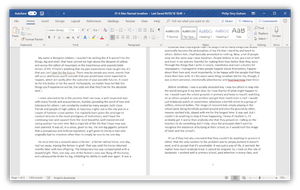
A story being written and formatted in Word, running on Windows 10 and Windows 11 |
|
| Developer(s) | Microsoft |
|---|---|
| Initial release | October 25, 1983; 39 years ago (as Multi-Tool Word) |
| Stable release |
2201 (16.0.14827.20192) |
| Repository |
|
| Engine |
Lua error in Module:EditAtWikidata at line 36: attempt to index field ‘wikibase’ (a nil value). |
| Operating system |
|
| Platform | IA-32, x64, ARM, ARM64 |
| Type | Word processor |
| License | Trialware |
| Website | products.office.com/word |
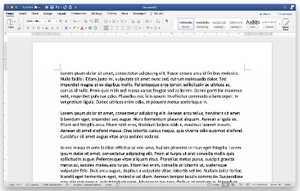
Word for Mac running on macOS Mojave (10.14.6) |
|
| Developer(s) | Microsoft |
|---|---|
| Stable release |
16.56 (Build 21121100) |
| Repository |
|
| Engine |
Lua error in Module:EditAtWikidata at line 36: attempt to index field ‘wikibase’ (a nil value). |
| Operating system | macOS |
| Type | Word processor |
| License | Proprietary software plus services |
| Website | products.office.com/word |
| Original author(s) | Microsoft Corporation |
|---|---|
| Developer(s) | Microsoft Corporation |
| Stable release |
16.0.14729.20146 |
| Repository |
|
| Engine |
Lua error in Module:EditAtWikidata at line 36: attempt to index field ‘wikibase’ (a nil value). |
| Operating system | Android Oreo and later |
| License | Proprietary commercial software |
| Website | products.office.com/word |
| Developer(s) | Microsoft Corporation |
|---|---|
| Stable release |
2.56 |
| Repository |
|
| Engine |
Lua error in Module:EditAtWikidata at line 36: attempt to index field ‘wikibase’ (a nil value). |
| Operating system | iOS 14 or later IPadOS 14 or later |
| License | Proprietary commercial software |
| Website | products.office.com/word |
| Developer(s) | Microsoft |
|---|---|
| Repository |
|
| Engine |
Lua error in Module:EditAtWikidata at line 36: attempt to index field ‘wikibase’ (a nil value). |
| Operating system | Windows 10 and later, Windows 10 Mobile |
| Type | Word processor |
| License | Freemium |
| Website | www.microsoft.com/store/productId/9WZDNCRFJB9S |
Microsoft Word is a word processing software developed by Microsoft. It was first released on October 25, 1983,[5] under the name Multi-Tool Word for Xenix systems.[6][7][8] Subsequent versions were later written for several other platforms including IBM PCs running DOS (1983), Apple Macintosh running the Classic Mac OS (1985), AT&T UNIX PC (1985), Atari ST (1988), OS/2 (1989), Microsoft Windows (1989), SCO Unix (1990), and macOS (2001).
Commercial versions of Word are licensed as a standalone product or as a component of Microsoft Office 365, or Microsoft 365 Premium subscription, Windows RT or the discontinued Microsoft Works suite.
History
Main article: History of Microsoft Word
Origins
In 1981, Microsoft hired Charles Simonyi, the primary developer of Bravo, the first GUI word processor, which was developed at Xerox PARC.[9] Simonyi started work on a word processor called Multi-Tool Word and soon hired Richard Brodie, a former Xerox intern, who became the primary software engineer.[9][10][11]
Microsoft announced Multi-Tool Word for Xenix[9] and MS-DOS in 1983.[12] Its name was soon simplified to Microsoft Word.[6] Free demonstration copies of the application were bundled with the November 1983 issue of PC World, making it the first to be distributed on-disk with a magazine.[6][13] That year Microsoft demonstrated Word running on Windows.[14]
Unlike most MS-DOS programs at the time, Microsoft Word was designed to be used with a mouse.[12] Advertisements depicted the Microsoft Mouse and described Word as a WYSIWYG, windowed word processor with the ability to undo and display bold, italic, and underlined text,[15] although it could not render fonts.[6] It was not initially popular, since its user interface was different from the leading word processor at the time, WordStar.[16] However, Microsoft steadily improved the product, releasing versions 2.0 through 5.0 over the next six years. In 1985, Microsoft ported Word to the classic Mac OS (known as Macintosh System Software at the time). This was made easier by Word for DOS having been designed for use with high-resolution displays and laser printers, even though none were yet available to the general public.[17] It was also notable for its very fast cut-and-paste function and unlimited number of undo operations, which are due to its usage of the piece table data structure.[18]
Following the precedents of LisaWrite and MacWrite, Word for Mac OS added true WYSIWYG features. It fulfilled a need for a word processor that was more capable than MacWrite.[19] After its release, Word for Mac OS’s sales were higher than its MS-DOS counterpart for at least four years.[9]
The second release of Word for Mac OS, shipped in 1987, was named Word 3.0 to synchronize its version number with Word for DOS; this was Microsoft’s first attempt to synchronize version numbers across platforms. Word 3.0 included numerous internal enhancements and new features, including the first implementation of the Rich Text Format (RTF) specification, but was plagued with bugs. Within a few months, Word 3.0 was superseded by a more stable Word 3.01, which was mailed free to all registered users of 3.0.[17] After MacWrite Pro was discontinued in the mid-1990s, Word for Mac OS never had any serious rivals. Word 5.1 for Mac OS, released in 1992, was a very popular word processor owing to its elegance, relative ease of use and feature set. Many users say it is the best version of Word for Mac OS ever created.[17][20]
In 1986, an agreement between Atari and Microsoft brought Word to the Atari ST[21] under the name Microsoft Write. The Atari ST version was a port of Word 1.05 for the Mac OS[22][23] and was never updated.
The first version of Word for Windows was released in 1989. With the release of Windows 3.0 the following year, sales began to pick up and Microsoft soon became the market leader for word processors for IBM PC-compatible computers.[9] In 1991, Microsoft capitalized on Word for Windows’ increasing popularity by releasing a version of Word for DOS, version 5.5, that replaced its unique user interface with an interface similar to a Windows application.[24][25] When Microsoft became aware of the Year 2000 problem, it made Microsoft Word 5.5 for DOS available for download free. As of February 2021
, it is still available for download from Microsoft’s web site.[26]
In 1991, Microsoft embarked on a project code-named Pyramid to completely rewrite Microsoft Word from the ground up. Both the Windows and Mac OS versions would start from the same code base. It was abandoned when it was determined that it would take the development team too long to rewrite and then catch up with all the new capabilities that could have been added at the same time without a rewrite. Instead, the next versions of Word for Windows and Mac OS, dubbed version 6.0, both started from the code base of Word for Windows 2.0.[20]
With the release of Word 6.0 in 1993, Microsoft again attempted to synchronize the version numbers and coordinate product naming across platforms, this time across DOS, Mac OS, and Windows (this was the last version of Word for DOS). It introduced AutoCorrect, which automatically fixed certain typing errors, and AutoFormat, which could reformat many parts of a document at once. While the Windows version received favorable reviews (e.g., from InfoWorld[27]), the Mac OS version was widely derided. Many accused it of being slow, clumsy and memory intensive, and its user interface differed significantly from Word 5.1.[20] In response to user requests, Microsoft offered Word 5 again, after it had been discontinued.[28] Subsequent versions of Word for macOS are no longer direct ports of Word for Windows, instead featuring a mixture of ported code and native code.
Word for Windows
Microsoft Word 2007
Word for Windows is available stand-alone or as part of the Microsoft Office suite. Word contains rudimentary desktop publishing capabilities and is the most widely used word processing program on the market. Word files are commonly used as the format for sending text documents via e-mail because almost every user with a computer can read a Word document by using the Word application, a Word viewer or a word processor that imports the Word format (see Microsoft Word Viewer).
Word 6 for Windows NT was the first 32-bit version of the product,[29] released with Microsoft Office for Windows NT around the same time as Windows 95. It was a straightforward port of Word 6.0. Starting with Word 95, releases of Word were named after the year of its release, instead of its version number.[30]
Word 2007 introduced a redesigned user interface that emphasised the most common controls, dividing them into tabs, and adding specific options depending on the context, such as selecting an image or editing a table.[31] This user interface, called Ribbon, was included in Excel, PowerPoint and Access 2007, and would be later introduced to other Office applications with Office 2010 and Windows applications such as Paint and WordPad with Windows 7, respectively.[32]
The redesigned interface also includes a toolbar that appears when selecting text, with options for formatting included.[33]
Word 2007 also included the option to save documents as Adobe Acrobat or XPS files,[33] and upload Word documents as blog posts on services such as WordPress.
Word 2010 allows the customization of the Ribbon,[34] adds a Backstage view for file management,[35] has improved document navigation, allows creation and embedding of screenshots,[36] and integrates with online services such as Microsoft OneDrive.[37]
Word 2019 added a dictation function.
Word for Mac
The Mac was introduced January 24, 1984, and Microsoft introduced Word 1.0 for Mac a year later, on January 18, 1985. The DOS, Mac, and Windows versions are quite different from each other. Only the Mac version was WYSIWYG and used a graphical user interface, far ahead of the other platforms. Each platform restarted its version numbering at «1.0».[38] There was no version 2 on the Mac, but version 3 came out on January 31, 1987, as described above. Word 4.0 came out on November 6, 1990, and added automatic linking with Excel, the ability to flow text around graphics and a WYSIWYG page view editing mode.
Word 5.1 for Mac, released in 1992 ran on the original 68000 CPU and was the last to be specifically designed as a Macintosh application. The later Word 6 was a Windows port and poorly received. Word 5.1 continued to run well until the last Classic MacOS. Many people continue to run Word 5.1 to this day under an emulated Mac classic system for some of its excellent features like document generation and renumbering or to access their old files.
Microsoft Word 2011 running on OS X
In 1997, Microsoft formed the Macintosh Business Unit as an independent group within Microsoft focused on writing software for Mac OS. Its first version of Word, Word 98, was released with Office 98 Macintosh Edition. Document compatibility reached parity with Word 97,[28] and it included features from Word 97 for Windows, including spell and grammar checking with squiggles.[39] Users could choose the menus and keyboard shortcuts to be similar to either Word 97 for Windows or Word 5 for Mac OS.
Word 2001, released in 2000, added a few new features, including the Office Clipboard, which allowed users to copy and paste multiple items.[40] It was the last version to run on classic Mac OS and, on Mac OS X, it could only run within the Classic Environment. Word X, released in 2001, was the first version to run natively on, and required, Mac OS X,[39] and introduced non-contiguous text selection.[41]
Word 2004 was released in May 2004. It included a new Notebook Layout view for taking notes either by typing or by voice.[42] Other features, such as tracking changes, were made more similar with Office for Windows.[43]
Word 2008, released on January 15, 2008, included a Ribbon-like feature, called the Elements Gallery, that can be used to select page layouts and insert custom diagrams and images. It also included a new view focused on publishing layout, integrated bibliography management,[44] and native support for the new Office Open XML format. It was the first version to run natively on Intel-based Macs.[45]
Word 2011, released in October 2010, replaced the Elements Gallery in favor of a Ribbon user interface that is much more similar to Office for Windows,[46] and includes a full-screen mode that allows users to focus on reading and writing documents, and support for Office Web Apps.[47]
Word for Mobile
Word Mobile is a word processor that allows creating and editing documents. It supports basic formatting, such as bolding, changing font size, and changing colors (from red, yellow, or green). It can add comments, but can’t edit documents with tracked changes. It can’t open password protected documents, change the typeface, text alignment, or style (normal, heading 1); create bulleted lists; insert pictures; or undo.[48][49][50] Word Mobile is neither able to display nor insert footnotes, endnotes, page headers, page footers, page breaks, certain indentation of lists, and certain fonts while working on a document, but retains them if the original document has them.[51] In addition to the features of the 2013 version, the 2007 version on Windows Mobile also has the ability to save documents in the Rich Text Format and open legacy PSW (Pocket Word).[51] Furthermore, it includes a spell checker, word count tool, and a «Find and Replace» command. In 2015, Word Mobile became available for Windows 10 and Windows 10 Mobile on Windows Store.[52]
File formats
| DOC | Legacy Word document |
|---|---|
| DOT | Legacy Word templates |
| WBK | Legacy Word document backup |
| DOCX | XML Word document |
| DOCM | XML Word macro-enabled document |
| DOTX | XML Word template |
| DOTM | XML Word macro-enabled template |
| DOCB | XML Word binary document |
Filename extensions
Microsoft Word’s native file formats are denoted either by a .doc or .docx filename extension.
Although the .doc extension has been used in many different versions of Word, it actually encompasses four distinct file formats:
- Word for DOS
- Word for Windows 1 and 2; Word 3 and 4 for Mac OS
- Word 6 and Word 95 for Windows; Word 6 for Mac OS
- Word 97 and later for Windows; Word 98 and later for Mac OS
(The classic Mac OS of the era did not use filename extensions.)[53]
The newer .docx extension signifies the Office Open XML international standard for Office documents and is used by default by Word 2007 and later for Windows as well as Word 2008 and later for macOS.[54]
Binary formats (Word 97–2007)
During the late 1990s and early 2000s, the default Word document format (.DOC) became a de facto standard of document file formats for Microsoft Office users. There are different versions of «Word Document Format» used by default in Word 97–2007.[55] Each binary word file is a Compound File,[56] a hierarchical file system within a file. According to Joel Spolsky, Word Binary File Format is extremely complex mainly because its developers had to accommodate an overwhelming number of features and prioritize performance over anything else.
As with all OLE Compound Files, Word Binary Format consists of «storages», which are analogous to computer folders, and «streams», which are similar to computer files. Each storage may contain streams or other storage. Each Word Binary File must contain a stream called «WordDocument» stream and this stream must start with a File Information Block (FIB).[58] FIB serves as the first point of reference for locating everything else, such as where the text in a Word document starts, ends, what version of Word created the document and other attributes.
Word 2007 and later continue to support the DOC file format, although it is no longer the default.
XML Document (Word 2003)
Main article: Microsoft Office XML formats
The .docx XML format introduced in Word 2003[59] was a simple, XML-based format called WordProcessingML or WordML .[60]
The Microsoft Office XML formats are XML-based document formats (or XML schemas) introduced in versions of Microsoft Office prior to Office 2007. Microsoft Office XP introduced a new XML format for storing Excel spreadsheets and Office 2003 added an XML-based format for Word documents.
These formats were succeeded by Office Open XML (ECMA-376) in Microsoft Office 2007.
Cross-version compatibility
Opening a Word Document file in a version of Word other than the one with which it was created can cause an incorrect display of the document. The document formats of the various versions change in subtle and not so subtle ways (such as changing the font, or the handling of more complex tasks like footnotes). Formatting created in newer versions does not always survive when viewed in older versions of the program, nearly always because that capability does not exist in the previous version.[61] Rich Text Format (RTF), an early effort to create a format for interchanging formatted text between applications, is an optional format for Word that retains most formatting and all content of the original document.
Third-party formats
Plugins permitting the Windows versions of Word to read and write formats it does not natively support, such as international standard OpenDocument format (ODF) (ISO/IEC 26300:2006), are available. Up until the release of Service Pack 2 (SP2) for Office 2007, Word did not natively support reading or writing ODF documents without a plugin, namely the SUN ODF Plugin or the OpenXML/ODF Translator. With SP2 installed, ODF format 1.1 documents can be read and saved like any other supported format in addition to those already available in Word 2007.[61][62][63][64][65] The implementation faces substantial criticism, and the ODF Alliance and others have claimed that the third-party plugins provide better support.[66] Microsoft later declared that the ODF support has some limitations.[67]
In October 2005, one year before the Microsoft Office 2007 suite was released, Microsoft declared that there was insufficient demand from Microsoft customers for the international standard OpenDocument format support, and that therefore it would not be included in Microsoft Office 2007. This statement was repeated in the following months.[68][69][70][71] As an answer, on October 20, 2005 an online petition was created to demand ODF support from Microsoft.[72]
In May 2006, the ODF plugin for Microsoft Office was released by the OpenDocument Foundation.[73] Microsoft declared that it had no relationship with the developers of the plugin.[74]
In July 2006, Microsoft announced the creation of the Open XML Translator project – tools to build a technical bridge between the Microsoft Office Open XML Formats and the OpenDocument Format (ODF). This work was started in response to government requests for interoperability with ODF. The goal of project was not to add ODF support to Microsoft Office, but only to create a plugin and an external tool-set.[75][76] In February 2007, this project released a first version of the ODF plugin for Microsoft Word.[77]
In February 2007, Sun released an initial version of its ODF plugin for Microsoft Office.[78] Version 1.0 was released in July 2007.[79]
Microsoft Word 2007 (Service Pack 1) supports (for output only) PDF and XPS formats, but only after manual installation of the Microsoft ‘Save as PDF or XPS’ add-on.[80][81] On later releases, this was offered by default.
Features and flaws
Among its features, Word includes a built-in spell checker, a thesaurus, a dictionary, and utilities for manipulating and editing text. The following are some aspects of its feature set.
Templates
Several later versions of Word include the ability for users to create their own formatting templates, allowing them to define a file in which the title, heading, paragraph, and other element designs differ from the standard Word templates.[82] Users can find how to do this under the Help section located near the top right corner (Word 2013 on Windows 8).
For example, Normal.dotm is the master template from which all Word documents are created. It determines the margin defaults as well as the layout of the text and font defaults. Although Normal.dotm is already set with certain defaults, the user can change it to new defaults. This will change other documents which were created using the template.[83] It was previously Normal.dot.[84]
Image formats
Word can import and display images in common bitmap formats such as JPG and GIF. It can also be used to create and display simple line-art. Microsoft Word added support[85] for the common SVG vector image format in 2017 for Office 365 ProPlus subscribers and this functionality was also included in the Office 2019 release.
WordArt
Main article: WordArt
An example image created with WordArt
WordArt enables drawing text in a Microsoft Word document such as a title, watermark, or other text, with graphical effects such as skewing, shadowing, rotating, stretching in a variety of shapes and colors and even including three-dimensional effects. Users can apply formatting effects such as shadow, bevel, glow, and reflection to their document text as easily as applying bold or underline. Users can also spell-check text that uses visual effects, and add text effects to paragraph styles.
Macros
A Macro is a rule of pattern that specifies how a certain input sequence (often a sequence of characters) should be mapped to an output sequence according to a defined process. Frequently used or repetitive sequences of keystrokes and mouse movements can be automated.
Like other Microsoft Office documents, Word files can include advanced macros and even embedded programs. The language was originally WordBasic, but changed to Visual Basic for Applications as of Word 97.
This extensive functionality can also be used to run and propagate viruses in documents. The tendency for people to exchange Word documents via email, USB flash drives, and floppy disks made this an especially attractive vector in 1999. A prominent example was the Melissa virus, but countless others have existed.
These macro viruses were the only known cross-platform threats between Windows and Macintosh computers and they were the only infection vectors to affect any macOS system up until the advent of video codec trojans in 2007. Microsoft released patches for Word X and Word 2004 that effectively eliminated the macro problem on the Mac by 2006.
Word’s macro security setting, which regulates when macros may execute, can be adjusted by the user, but in the most recent versions of Word, it is set to HIGH by default, generally reducing the risk from macro-based viruses, which have become uncommon.
Layout issues
Before Word 2010 (Word 14) for Windows, the program was unable to correctly handle ligatures defined in OpenType fonts.[86] Those ligature glyphs with Unicode codepoints may be inserted manually, but are not recognized by Word for what they are, breaking spell checking, while custom ligatures present in the font are not accessible at all. Since Word 2010, the program now has advanced typesetting features which can be enabled:[87] OpenType ligatures,[88] kerning, and hyphenation (previous versions already had the latter two features). Other layout deficiencies of Word include the inability to set crop marks or thin spaces. Various third-party workaround utilities have been developed.[89]
In Word 2004 for Mac OS X, support of complex scripts was inferior even to Word 97,[90] and Word 2004 did not support Apple Advanced Typography features like ligatures or glyph variants.[91]
Bullets and numbering
Microsoft Word supports bullet lists and numbered lists. It also features a numbering system that helps add correct numbers to pages, chapters, headers, footnotes, and entries of tables of content; these numbers automatically change to correct ones as new items are added or existing items are deleted. Bullets and numbering can be applied directly to paragraphs and convert them to lists.[92] Word 97 through 2003, however, had problems adding correct numbers to numbered lists. In particular, a second irrelevant numbered list might have not started with number one but instead resumed numbering after the last numbered list. Although Word 97 supported a hidden marker that said the list numbering must restart afterward, the command to insert this marker (Restart Numbering command) was only added in Word 2003. However, if one were to cut the first item of the listed and paste it as another item (e.g. fifth), then the restart marker would have moved with it and the list would have restarted in the middle instead of at the top.[93]
Users can also create tables in Word. Depending on the version, Word can perform simple calculations — along with support for formulas and equations as well.
Word continues to default to non-Unicode characters and non-hierarchical bulleting, despite user preference for Powerpoint-style symbol hierarchies (e.g., filled circle/emdash/filled square/endash/emptied circle) and universal compatibility.
AutoSummarize
Available in certain versions of Word (e.g., Word 2007), AutoSummarize highlights passages or phrases that it considers valuable and can be a quick way of generating a crude abstract or an executive summary.[94] The amount of text to be retained can be specified by the user as a percentage of the current amount of text.
According to Ron Fein of the Word 97 team, AutoSummarize cuts wordy copy to the bone by counting words and ranking sentences. First, AutoSummarize identifies the most common words in the document (barring «a» and «the» and the like) and assigns a «score» to each word – the more frequently a word is used, the higher the score. Then, it «averages» each sentence by adding the scores of its words and dividing the sum by the number of words in the sentence – the higher the average, the higher the rank of the sentence. «It’s like the ratio of wheat to chaff,» explains Fein.[95]
AutoSummarize was removed from Microsoft Word for Mac OS X 2011, although it was present in Word for Mac 2008. AutoSummarize was removed from the Office 2010 release version (14) as well.[96]
Word for the web
Word for the web is a free lightweight version of Microsoft Word available as part of Office on the web, which also includes web versions of Microsoft Excel and Microsoft PowerPoint.
Word for the web lacks some Ribbon tabs, such as Design and Mailings. Mailings allows users to print envelopes and labels, and manage mail merge printing of Word documents.[97][98] Word for the web is not able to edit certain objects, such as equations, shapes, text boxes, or drawings, but a placeholder may be present in the document. Certain advanced features like table sorting or columns will not be displayed but are preserved as they were in the document. Other views available in the Word desktop app (Outline, Draft, Web Layout, and Full Screen Reading) are not available, nor are side-by-side viewing, split windows, and the ruler.[99]
Password protection
Main article: Microsoft Office password protection
There are three password types that can be set in Microsoft Word:
- Password to open a document[100]
- Password to modify a document[100]
- Password restricting formatting and editing[101]
The second and third password types were developed by Microsoft for convenient shared use of documents rather than for their protection. There is no encryption of documents that are protected by such passwords, and the Microsoft Office protection system saves a hash sum of a password in a document’s header where it can be easily accessed and removed by the specialized software.
Password to open a document offers much tougher protection that had been steadily enhanced in the subsequent editions of Microsoft Office.
Word 95 and all the preceding editions had the weakest protection that utilized a conversion of a password to a 16-bit key.
Key length in Word 97 and 2000 was strengthened up to 40 bit. However, modern cracking software allows removing such a password very quickly – a persistent cracking process takes one week at most. Use of rainbow tables reduces password removal time to several seconds. Some password recovery software can not only remove a password but also find an actual password that was used by a user to encrypt the document using brute-force attack approach. Statistically, the possibility of recovering the password depends on the password strength.
Word’s 2003/XP version default protection remained the same but an option that allowed advanced users choosing a Cryptographic Service Provider was added.[102] If a strong CSP is chosen, guaranteed document decryption becomes unavailable, and therefore a password can’t be removed from the document. Nonetheless, a password can be fairly quickly picked with a brute-force attack, because its speed is still high regardless of the CSP selected. Moreover, since the CSPs are not active by default, their use is limited to advanced users only.
Word 2007 offers significantly more secure document protection which utilizes the modern Advanced Encryption Standard (AES) that converts a password to a 128-bit key using a SHA-1 hash function 50,000 times. It makes password removal impossible (as of today, no computer that can pick the key in a reasonable amount of time exists), and drastically slows the brute-force attack speed down to several hundreds of passwords per second.
Word’s 2010 protection algorithm was not changed apart from the increasing number of SHA-1 conversions up to 100,000 times, and consequently, the brute-force attack speed decreased two times more.
Reception
Initial releases of Word were met with criticism. BYTE in 1984 criticized the documentation for Word 1.1 and 2.0 for DOS, calling it «a complete farce». It called the software «clever, put together well, and performs some extraordinary feats», but concluded that «especially when operated with the mouse, has many more limitations than benefits … extremely frustrating to learn and operate efficiently».[103] PC Magazine‘s review was very mixed, stating «I’ve run into weird word processors before, but this is the first time one’s nearly knocked me down for the count» but acknowledging that Word’s innovations were the first that caused the reviewer to consider abandoning WordStar. While the review cited an excellent WYSIWYG display, sophisticated print formatting, windows, and footnoting as merits, it criticized many small flaws, very slow performance, and «documentation apparently produced by Madame Sadie’s Pain Palace». It concluded that Word was «two releases away from potential greatness».[104]
Compute!’s Apple Applications in 1987 stated that «despite a certain awkwardness», Word 3.01 «will likely become the major Macintosh word processor» with «far too many features to list here». While criticizing the lack of true WYSIWYG, the magazine concluded that «Word is marvelous. It’s like a Mozart or Edison, whose occasional gaucherie we excuse because of his great gifts».[105]
Compute! in 1989 stated that Word 5.0’s integration of text and graphics made it «a solid engine for basic desktop publishing». The magazine approved of improvements to text mode, described the $75 price for upgrading from an earlier version as «the deal of the decade», and concluded that «as a high-octane word processor, Word is definitely worth a look».[106]
During the first quarter of 1996, Microsoft Word accounted for 80% of the worldwide word processing market.[107]
Release history
| Legend: | Old version, not maintained | Older version, still maintained | Current stable version | Latest preview version | Future release |
|---|
Microsoft Word 2010 running on Windows 7
| Year released | Name | Version | Comments |
|---|---|---|---|
| 1989 | Word for Windows 1.0 | 1.0 | Code-named Opus[108] |
| 1990 | Word for Windows 1.1 | 1.1 | For Windows 3.0.[109] Code-named Bill the Cat [citation needed] |
| 1990 | Word for Windows 1.1a | 1.1a | On March 25, 2014 Microsoft made the source code to Word for Windows 1.1a available to the public via the Computer History Museum.[110][111] |
| 1991 | Word for Windows 2.0 | 2.0 | Included in Office 3.0. |
| 1993 | Word for Windows 6.0 | 6.0 | Version numbers 3, 4 and 5 were skipped, to bring Windows version numbering in line with that of DOS, Mac OS, and WordPerfect (the main competing word processor at the time). Also a 32-bit version for Windows NT only. Included in Office 4.0, 4.2, and 4.3. |
| 1995 | Word for Windows 95 | 7.0 | Included in Office 95 |
| 1997 | Word 97 | 8.0 | Included in Office 97 |
| 1998 | Word 98 | 8.5 | Included in Office 97 |
| 1999 | Word 2000 | 9.0 | Included in Office 2000 |
| 2001 | Word 2002 | 10.0 | Included in Office XP |
| 2003 | Microsoft Word 2003 | 11.0 | Included in Office 2003 |
| 2006 | Microsoft Word 2007 | 12.0 | Included in Office 2007; released to businesses on November 30, 2006, released worldwide to consumers on January 30, 2007. Extended support until October 10, 2017. |
| 2010 | Word 2010 | 14.0 | Included in Office 2010; skipped 13.0 due to triskaidekaphobia.[112] |
| 2013 | Word 2013 | 15.0 | Included in Office 2013 |
| 2016 | Word 2016 | 16.0 | Included in Office 2016 |
| 2019 | Word 2019 | 16.0 | Included in Office 2019 |
| 2021 | Word 2021 | 16.0 | Included in Office 2021 |
| Year released | Name | Version | Comments |
|---|---|---|---|
| 1985 | Word 1 | 1.0 | |
| 1987 | Word 3 | 3.0 | |
| 1989 | Word 4 | 4.0 | Part of Office 1.0 and 1.5 |
| 1991 | Word 5 | 5.0 |
|
| 1992 | Word 5.1 | 5.1 |
|
| 1993 | Word 6 | 6.0 |
|
| 1998 | Word 98 | 8.5 |
|
| 2000 | Word 2001 | 9.0 |
|
| 2001 | Word v. X | 10.0 |
|
| 2004 | Word 2004 | 11.0 | Part of Office 2004 |
| 2008 | Word 2008 | 12.0 | Part of Office 2008 |
| 2010 | Word 2011 | 14.0 | Part of Office 2011; skipped 13.0 due to triskaidekaphobia.[112] |
| 2015 | Word 2016 | 16.0 | Part of Office 2016; skipped 15.0 |
| 2019 | Word 2019 | 16.0 | Part of Office 2019 |
| 2021 | Word 2021 | 16.0 | Included in Office 2021 |
| Year released | Name | Version | Comments |
|---|---|---|---|
| 1983 | Word 1 | 1.0 | Initial version of Word |
| 1985 | Word 2 | 2.0 | |
| 1986 | Word 3 | 3.0 | |
| 1987 | Word 4 | 4.0 | |
| 1989 | Word 5 | 5.0 | |
| 1991 | Word 5.1 | 5.1 | |
| 1991 | Word 5.5 | 5.5 | First DOS version to use a Windows-like user interface |
| 1993 | Word 6 | 6.0 | Last DOS version. |
| Platform | Year released | Name | Comments |
|---|---|---|---|
| Atari ST | 1988 | Microsoft Write | Based on Microsoft Word 1.05 for Mac OS |
| OS/2 | 1989 | Microsoft Word 5.0 | Word 5.0 ran both under DOS and under OS/2 dual mode as a native OS/2 application |
| OS/2 | 1991 | Microsoft Word 5.5 | Word 5.5 ran both under DOS and under OS/2 dual mode as a native OS/2 application |
| OS/2 | 1990 | Microsoft Word for OS/2 Presentation Manager version 1.1 | |
| OS/2 | 1991 | Microsoft Word for OS/2 Presentation Manager version 1.2 | |
| SCO Unix | 1990 | Microsoft Word for Unix version 5.0[113] | |
| SCO Unix | 1991 | Microsoft Word for Unix version 5.1[114] |
References
<templatestyles src=»Reflist/styles.css» />
- ↑ «Update history for Microsoft Office 2019». https://docs.microsoft.com/en-us/officeupdates/update-history-office-2019. Retrieved 2021-04-13.
- ↑ «System requirements for Office». Office.com. Microsoft. https://products.office.com/en/office-system-requirements. Retrieved March 30, 2019.
- ↑ «Update history for Office for Mac». https://docs.microsoft.com/en-gb/officeupdates/update-history-office-for-mac.
- ↑ «Microsoft Word» (in en-us). https://apps.apple.com/app/id586447913.
- ↑ «Version 1.0 of today’s most popular applications, a visual tour – Pingdom Royal». Pingdom. June 17, 2009. http://royal.pingdom.com/2009/06/17/first-version-of-todays-most-popular-applications-a-visual-tour/. Retrieved April 12, 2016.
- ↑ 6.0 6.1 6.2 6.3 A. Allen, Roy (October 2001). «Chapter 12: Microsoft in the 1980s». A History of the Personal Computer: The People and the Technology (1st ed.). Allan Publishing. pp. 12/25–12/26. ISBN 978-0-9689108-0-1. https://archive.org/download/A_History_of_the_Personal_Computer/eBook12.pdf. Retrieved November 7, 2010.
- ↑ «Microsoft Office online, Getting to know you…again: The Ribbon». http://office.microsoft.com/en-us/help/HA101996251033.aspx.
- ↑ «The history of branding, Microsoft history». http://www.historyofbranding.com/microsoft.html.
- ↑ 9.0 9.1 9.2 9.3 9.4 Edwards, Benj (October 22, 2008). «Microsoft Word Turns 25». PC World. http://www.pcworld.com/article/152585/microsoft_word_turns_25.html.
- ↑ Tsang, Cheryl (1999). Microsoft First Generation. John Wiley & Sons. ISBN 978-0-471-33206-0. https://archive.org/details/microsoftfirstge00cher.
- ↑ Schaut, Rick (May 19, 2004). «Anatomy of a Software Bug». MSDN Blogs. http://blogs.msdn.com/rick_schaut/archive/2004/05/19/135315.aspx. Retrieved December 2, 2006.
- ↑ 12.0 12.1 Markoff, John (May 30, 1983). «Mouse and new WP program join Microsoft product lineup». InfoWorld: p. 10. https://books.google.com/books?id=4S8EAAAAMBAJ&pg=PA10.
- ↑ Pollack, Andrew (August 25, 1983). «Computerizing Magazines». The New York Times. https://www.nytimes.com/1983/08/25/business/technologyandrew-pollack-computerizing-magazines.html.
- ↑ Lemmons, Phil (December 1983). «Microsoft Windows». BYTE: pp. 48. https://archive.org/stream/byte-magazine-1983-12/1983_12_BYTE_08-12_Easy_Software#page/n49/mode/2up.
- ↑ Advertisement (December 1983). «Undo. Windows. Mouse. Finally.». BYTE: pp. 88–89. https://archive.org/stream/byte-magazine-1983-12/1983_12_BYTE_08-12_Easy_Software#page/n89/mode/2up.
- ↑ Peterson, W.E. Pete (1994). Almost Perfect: How a Bunch of Regular Guys Built Wordperfect Corporation. Prima Publishing. ISBN 0-7881-9991-9.
- ↑ 17.0 17.1 17.2 17.3 17.4 17.5 Knight, Dan (May 22, 2008). «Microsoft Word for Mac History». Low End Mac. http://lowendmac.com/2013/microsoft-word-for-mac-faq/.
- ↑ «»The Piece Table»». https://darrenburns.net/posts/piece-table/.
- ↑ «Whole Earth Software Catalog». https://archive.org/stream/Whole_Earth_Software_Catalog_for_1986_1985_Point/Whole_Earth_Software_Catalog_for_1986_1985_Point_djvu.txt. «For a year, I waited for a heavier-duty word processor than MACWRITE. I finally got it— WORD.»
- ↑ 20.0 20.1 20.2 Schaut, Rick (February 26, 2004). «Mac Word 6.0». Buggin’ My Life Away. MSDN Blogs. http://blogs.msdn.com/rick_schaut/archive/2004/02/26/80193.aspx. Retrieved June 21, 2010.
- ↑ «Atari announces agreement with Microsoft». Atarimagazines.com. April 25, 2008. http://www.atarimagazines.com/compute/issue77/News_Products.php?tag=. Retrieved June 21, 2010.
- ↑ «Feature Review: Microsoft Write». Atarimagazines.com. April 25, 2008. http://www.atarimagazines.com/startv3n1/microsoftwrite.html?tag=. Retrieved June 21, 2010.
- ↑ «Today’s Atari Corp.: A close up look inside». Atarimagazines.com. April 25, 2008. http://www.atarimagazines.com/v5n11/ataricorp.html?tag=. Retrieved June 21, 2010.
- ↑ Miller, Michael J. (November 12, 1990). «First Look: Microsoft Updates Look of And Adds Pull-Down Menus to Character-Based Word 5.5». InfoWorld: p. 151. https://books.google.com/books?id=tDwEAAAAMBAJ&pg=PA151.
- ↑ Needleman, Raphael (November 19, 1990). «Microsoft Word 5.5: Should You Fight or Switch?». InfoWorld: p. 106. https://books.google.com/books?id=wFAEAAAAMBAJ&pg=PA108.
- ↑ «Microsoft Word 5.5 for MS-DOS (EXE format)». Microsoft Download Center. http://download.microsoft.com/download/word97win/Wd55_be/97/WIN98/EN-US/Wd55_ben.exe. Retrieved August 19, 2011.
- ↑ «War of the Words». InfoWorld: pp. 66–79. February 7, 1994. https://books.google.com/books?id=6DoEAAAAMBAJ&pg=PA66.
- ↑ 28.0 28.1 Lockman, James T.W. (May 15, 1998). «UGeek Software Review: Microsoft Office 98 Gold for Macintosh». http://www.geek.com/hwswrev/off98mac.htm. Retrieved November 7, 2010.
- ↑ Rose, Daniel. «Microsoft Office for Windows NT». http://www.danielsays.com/ss-gallery-winnt2k-ms-office-nt.html. Retrieved May 15, 2015.
- ↑ Ericson, Richard (October 11, 2006). «Final Review: The Lowdown on Office 2007». Computerworld. http://www.computerworld.com/s/article/9003994/Final_Review_The_Lowdown_on_Office_2007?taxonomyId=18&pageNumber=2. Retrieved November 8, 2010.
- ↑ Lowe, Scott (2006-12-11). «An introduction to the Microsoft Office 2007 ribbon interface». https://www.techrepublic.com/article/an-introduction-to-the-microsoft-office-2007-ribbon-interface/. Retrieved 2021-12-14.
- ↑ Shultz, Greg (2009-02-25). «Be ready for new and improved applets in Windows 7». https://www.techrepublic.com/blog/windows-and-office/be-ready-for-new-and-improved-applets-in-windows-7/. Retrieved 2021-12-14.
- ↑ 33.0 33.1 Lowe, Scott (2007-01-26). «Explore what is new and different in Microsoft Word 2007». https://www.techrepublic.com/article/explore-what-is-new-and-different-in-microsoft-word-2007/. Retrieved 2021-12-14.
- ↑ Mendelson, Edward (May 11, 2010). «Microsoft Office 2010». PC Magazine. https://www.pcmag.com/article2/0,2817,2362921,00.asp.
- ↑ Mendelson, Edward (May 11, 2010). «Microsoft Office 2010: Office 2010’s Backstage View». PC Magazine. https://www.pcmag.com/article2/0,2817,2362923,00.asp.
- ↑ Mendelson, Edward (May 11, 2010). «Microsoft Office 2010: Lots of Graphics Options». PC Magazine. https://www.pcmag.com/article2/0,2817,2362924,00.asp.
- ↑ «Introduction to Word Web App». Microsoft. http://office.microsoft.com/en-us/web-apps-help/introduction-to-word-web-app-HA010378341.aspx. Retrieved November 8, 2010.
- ↑ «Microsoft Word 1.x (Mac)». WinWorld. https://winworldpc.com/product/microsoft-word/1x-mac. Retrieved December 22, 2021.
- ↑ 39.0 39.1 McLean, Prince (November 12, 2007). «Road to Mac Office 2008: an introduction (Page 3)». AppleInsider. http://www.appleinsider.com/articles/07/11/12/road_to_mac_office_2008_an_introduction.html&page=3.
- ↑ Tetrault, Gregory (January 2001). «Review: Microsoft Office 2001». ATPM: About This Particular Macintosh. http://www.atpm.com/7.01/office.shtml. Retrieved November 7, 2010.
- ↑ Negrino, Tom (February 1, 2002). «Review: Microsoft Office v. X». Macworld. http://www.macworld.com/reviews/product/407306/review/microsoft_office_overall_rating.html.
- ↑ Lunsford, Kelly; Michaels, Philip; Snell, Jason (March 3, 2004). «Office 2004: First Look». Macworld. http://www.macworld.com/article/29728/2004/03/office2004firstlook.html.
- ↑ Friedberg, Steve (May 25, 2004). «Review: Microsoft Office». MacNN. http://www.macnn.com/reviews/microsoft-office.html. Retrieved November 7, 2010.
- ↑ McLean, Prince (November 14, 2007). «Road to Mac Office 2008: Word ’08 vs Pages 3.0». AppleInsider. http://www.appleinsider.com/articles/07/11/14/road_to_mac_office_2008_word_08_vs_pages_3_0.html.
- ↑ McLean, Prince (November 12, 2007). «Road to Mac Office 2008: an introduction (Page 4)». AppleInsider. http://www.appleinsider.com/articles/07/11/12/road_to_mac_office_2008_an_introduction.html&page=4.
- ↑ McLean, Prince (March 29, 2010). «New Office 11 for Mac sports dense ribbons of buttons». AppleInsider. http://www.appleinsider.com/articles/10/03/29/new_office_11_for_mac_sports_dense_ribbons_of_buttons.html.
- ↑ Dilger, Daniel Eran (October 25, 2010). «Review: Microsoft’s Office 2011 for Mac (Page 2)». Apple Insider. http://www.appleinsider.com/articles/10/10/25/review_microsofts_office_2011_for_mac.html&page=2.
- ↑ Ralph, Nate. «Office for Windows Phone 8: Your handy starter guide». http://www.techhive.com/article/2025977/office-for-windows-phone-8-your-handy-starter-guide.html. Retrieved August 30, 2014.
- ↑ Wollman, Dana. «Microsoft Office Mobile for iPhone hands-on». https://www.engadget.com/2013/06/14/microsoft-office-mobile-for-iphone-hands-on/. Retrieved August 30, 2014.
- ↑ Pogue, David. «Microsoft Adds Office for iPhone. Yawn.». The New York Times. https://www.nytimes.com/2013/06/20/technology/personaltech/microsoft-office-for-the-iphone-is-here-yawn.html?_r=1&.
- ↑ 51.0 51.1 Unsupported Features in Word Mobile. Microsoft. Retrieved September 21, 2007.
- ↑ Koenigsbauer, Kirk; Microsoft 365, Corporate Vice President for (2015-07-29). «Office Mobile apps for Windows 10 are here!» (in en-US). https://www.microsoft.com/en-us/microsoft-365/blog/2015/07/29/office-mobile-apps-for-windows-10-are-here/. Retrieved 2020-07-11.
- ↑ Oakley, Howard (2015-05-02). «.why .the .extensions? Quirks in the naming of files and folders» (in en). https://eclecticlight.co/2015/05/02/why-the-extensions-quirks-in-the-naming-of-files-and-folders/. Retrieved 2020-02-26. «Macs used to be the only computers that did not need filename extensions…on classic Mac systems, you can name applications, documents, and most other files almost anything that you like, as the name is not linked in any way to the type of thing that file is.»
- ↑ «DOCX Transitional (Office Open XML), ISO 29500:2008-2016, ECMA-376, Editions 1-5». 2017-01-20. https://www.loc.gov/preservation/digital/formats/fdd/fdd000397.shtml. Retrieved 2019-07-09.
- ↑ «5 Appendix A: Product Behavior». [MS-DOC: Word (.doc) Binary File Format]. Redmond, WA: Microsoft. http://msdn.microsoft.com/en-us/library/dd946767%28v=office.12%29.aspx. Retrieved January 10, 2015.
- ↑ «2.1 File Structure». [MS-DOC: Word (.doc) Binary File Format]. Redmond, WA: Microsoft. http://msdn.microsoft.com/en-us/library/dd923543%28v=office.12%29.aspx. Retrieved January 10, 2015.
- ↑ «2.1.1 WordDocument Stream». [MS-DOC: Word (.doc) Binary File Format]. Redmond, WA: Microsoft. http://msdn.microsoft.com/en-us/library/dd926131%28v=office.12%29.aspx. Retrieved January 10, 2015.
- ↑ «What You Can Do with Word XML [Word 2003 XML Reference»]. MSDN. 2004. http://msdn.microsoft.com/en-us/library/aa223584(office.11).aspx.
- ↑ «Microsoft Office XML formats» (in en), Wikipedia, 2021-03-04, https://en.wikipedia.org/w/index.php?title=Microsoft_Office_XML_formats&oldid=1010269383, retrieved 2021-03-17
- ↑ 61.0 61.1 Casson, Tony; Ryan, Patrick S. (May 1, 2006). «Open Standards, Open Source Adoption in the Public Sector, and Their Relationship to Microsoft’s Market Dominance». In Bolin, Sherrie. Standards Edge: Unifier or Divider?. Sheridan Books. p. 87. SSRN 1656616.
- ↑ «Microsoft Expands List of Formats Supported in Microsoft Office, May 21, 2008». News Center. Microsoft. May 21, 2008. http://www.microsoft.com/en-us/news/press/2008/may08/05-21ExpandedFormatsPR.aspx. Retrieved April 24, 2013.
- ↑ Fulton, Scott M. III (May 21, 2008). «Next Office 2007 service pack will include ODF, PDF support options». Betanews. http://www.betanews.com/article/Next_Office_2007_service_pack_will_include_ODF_PDF_support_options/1211343807.
- ↑ Andy Updegrove (May 21, 2008). «Microsoft Office 2007 to Support ODF – and not OOXML, May 21, 2008». Consortiuminfo.org. http://consortiuminfo.org/standardsblog/article.php?story=20080521092930864. Retrieved June 21, 2010.
- ↑ «Microsoft: Why we chose ODF support over OOXML, 23 May 2008». Software.silicon.com. http://software.silicon.com/applications/0,39024653,39230395,00.htm. Retrieved June 21, 2010.
- ↑ «Fact-sheet Microsoft ODF support». odfalliance. http://www.odfalliance.org/resources/fact-sheet-Microsoft-ODF-support.pdf. Retrieved May 24, 2009. «Microsoft Excel 2007 will process ODF spreadsheet documents when loaded via the Sun Plug-In 3.0 for Microsoft Office or the SourceForge «OpenXML/ODF Translator Add-in for Office,» but will fail when using the «built-in» support provided by Office 2007 SP2.«
- ↑ Microsoft. «What happens when I save a Word 2007 document in the OpenDocument Text format?». http://office.microsoft.com/en-us/word/HA102835631033.aspx. Retrieved April 5, 2010.
- ↑ Goodwins, Rupert (October 3, 2005). «Office 12 to support PDF creation, 3 October 2005». News.zdnet.co.uk. http://news.zdnet.co.uk/software/0,1000000121,39225406,00.htm. Retrieved June 21, 2010.
- ↑ Marson, Ingrid (October 6, 2005). «Microsoft ‘must support OpenDocument’, 6 October 2005». News.zdnet.co.uk. http://news.zdnet.co.uk/software/0,1000000121,39226547,00.htm. Retrieved June 21, 2010.
- ↑ March 23, 2006, Gates: Office 2007 will enable a new class of application Mass. holding tight to OpenDocument – ZDNet Archived July 21, 2009, at the Wayback Machine
- ↑ «May 08, 2006 – Microsoft Office to get a dose of OpenDocument». Zdnet.com.au. http://www.zdnet.com.au/news/software/soa/Microsoft_Office_to_get_a_dose_of_OpenDocument/0,130061733,139255766,00.htm. Retrieved June 21, 2010.
- ↑ OpenDocument Fellowship (October 20, 2005). «OpenDocument Support: Tell Microsoft You Want It!, 20 October 2005». Opendocumentfellowship.com. http://opendocumentfellowship.com/press/2005-10-20. Retrieved June 21, 2010.
- ↑ «Coming soon: ODF for MS Office, May 04, 2006». Linux-watch.com. May 4, 2006. http://www.linux-watch.com/news/NS5139606687.html. Retrieved June 21, 2010.[dead link]
- ↑ LaMonica, Martin (May 5, 2006). «Microsoft Office to get a dose of OpenDocument». CNET News. CBS Interactive. http://news.cnet.com/Microsoft-Office-to-get-a-dose-of-OpenDocument/2100-1013_3-6069188.html. Retrieved June 21, 2010.
- ↑ «Microsoft Expands Document Interoperability, July 5, 2006». Microsoft.com. July 5, 2006. http://www.microsoft.com/presspass/press/2006/jul06/07-06OpenSourceProjectPR.mspx. Retrieved June 21, 2010.
- ↑ Jones, Brian; Rajabi, Zeyad (July 6, 2006). «Open XML Translator project announced (ODF support for Office)». Brian Jones: Office Solutions. Microsoft. http://blogs.msdn.com/brian_jones/archive/2006/07/05/657510.aspx. Retrieved April 24, 2013.
- ↑ LaMonica, Martin (February 1, 2007). «Microsoft to release ODF document converter». CNet News. CBS Interactive. http://news.cnet.com/Microsoft-to-release-ODF-document-converter/2100-1046_3-6155585.html. Retrieved April 24, 2013.
- ↑ Lombardi, Candace (February 7, 2007). «Sun to release ODF translator for Microsoft Office». News.cnet.com. http://news.cnet.com/Sun-to-release-ODF-translator-for-Microsoft-Office/2100-1012_3-6157189.html. Retrieved June 21, 2010.
- ↑ Paul, Ryan (July 7, 2007). «Sun releases ODF Plugin 1.0 for Microsoft Office, July 07, 2007». Arstechnica.com. https://arstechnica.com/journals/linux.ars/2007/07/07/sun-releases-odf-plugin-1-0-for-microsoft-office. Retrieved June 21, 2010.
- ↑ «Download details: 2007 Microsoft Office Add-in: Microsoft Save as PDF or XPS». Microsoft.com. November 8, 2006. http://www.microsoft.com/downloads/details.aspx?displaylang=en&FamilyID=4d951911-3e7e-4ae6-b059-a2e79ed87041. Retrieved June 21, 2010.
- ↑ Microsoft to remove PDF support from Office 2007 in wake of Adobe dispute, Friday, June 2, 2006 Microsoft to remove PDF support from Office 2007 in wake of Adobe dispute | TG Daily Archived February 1, 2009, at the Wayback Machine
- ↑ Klein, Matt. «Word Formatting: Mastering Styles and Document Themes» (in en-US). https://www.howtogeek.com/school/microsoft-word-document-formatting-essentials/lesson5/. Retrieved 2019-07-09.
- ↑ «Change the Normal template (Normal.dotm )» (in en-US). https://support.microsoft.com/en-us/office/change-the-normal-template-normal-dotm-06de294b-d216-47f6-ab77-ccb5166f98ea. Retrieved 2021-05-20.
- ↑ in-depth explanation of Normal.dot Archived June 20, 2005, at the Wayback Machine
- ↑ «Edit SVG images in Microsoft Office 365». Microsoft. https://support.office.com/en-us/article/edit-svg-images-in-microsoft-office-365-69f29d39-194a-4072-8c35-dbe5e7ea528c. Retrieved 4 February 2019.
- ↑ What’s new in Word 2010. Retrieved July 1, 2010.
- ↑ Improving the look of papers written in Microsoft Word, Retrieved May 30, 2010.
- ↑ How to Enable OpenType Ligatures in Word 2010, Oreszek Blog, May 17, 2009.
- ↑ Such as «How to delete a blank page in Word». Sbarnhill.mvps.org. http://sbarnhill.mvps.org/WordFAQs/BlankPage.htm. Retrieved June 21, 2010.
- ↑ Alan Wood. «Unicode and Multilingual Editors and Word Processors for Mac OS X». http://www.alanwood.net/unicode/utilities_editors_macosx.html.
- ↑ Neuburg, Matt (May 19, 2004). «TidBITS : Word Up! Word 2004, That Is». Db.tidbits.com. http://db.tidbits.com/getbits.acgi?tbart=07715. Retrieved June 21, 2010.
- ↑ McGhie, John (March 26, 2011). «Word’s numbering explained». http://word.mvps.org/FAQs/Numbering/WordsNumberingExplained.htm.
- ↑ Aldis, Margaret (March 26, 2011). «Methods for restarting list numbering». http://word.mvps.org/FAQs/Numbering/ListRestartMethods.htm.
- ↑ «How To Access Auto Summarize in Microsoft Word 2007» (in en-US). 2011-12-14. https://www.word-tips.com/auto-summarize/. Retrieved 2019-07-09.
- ↑ Gore, Karenna (February 9, 1997). «Cognito Auto Sum». Slate.com. http://www.slate.com/id/2419. Retrieved June 21, 2010.
- ↑ Changes in Word 2010 (for IT pros). Technet.microsoft.com (May 16, 2012). Retrieved on July 17, 2013.
- ↑ Bradley, Tony (February 2, 2015). «Office Online vs. Office 365: What’s free, what’s not, and what you really need». IDG. https://www.pcworld.com/article/2872072/office-online-vs-office-365-what-s-free-what-s-not-and-what-you-really-need.html. Retrieved July 16, 2020.
- ↑ Ansaldo, Michael (September 28, 2017). «Microsoft Office Online review: Work with your favorite Office formats for free». IDG. https://www.pcworld.com/article/3226384/microsoft-office-online-review-office-alternative.html. Retrieved October 31, 2019.
- ↑ «Differences between using a document in the browser and in Word». Microsoft. https://support.office.com/en-us/article/Differences-between-using-a-document-in-the-browser-and-in-Word-3e863ce3-e82c-4211-8f97-5b33c36c55f8. Retrieved November 1, 2017.
- ↑ 100.0 100.1 «Password protect documents, workbooks, and presentations». Microsoft Office website. Microsoft. http://office.microsoft.com/en-us/word-help/password-protect-documents-workbooks-and-presentations-HA010148333.aspx. Retrieved April 24, 2013.
- ↑ «How to Restrict Editing in Word 2010/2007». Trickyways. June 22, 2010. http://www.trickyways.com/2010/06/how-to-restrict-editing-in-word-2010-2007/. Retrieved April 24, 2010.
- ↑ «How safe is Word encryption. Is it really secure?». Oraxcel.com. http://www.oraxcel.com/projects/encoffice/help/How_safe_is_Word_encryption.html. Retrieved April 24, 2013.
- ↑ Cameron, Janet (September 1984). «Word Processing Revisited». BYTE: pp. 171. https://archive.org/stream/byte-magazine-1984-09/1984_09_BYTE_09-09_Guide_to_the_IBM_PCs#page/n171/mode/2up.
- ↑ Manes, Stephen (February 21, 1984). «The Unfinished Word». PC Magazine: pp. 192. https://books.google.com/books?id=UCIvSU6Y2GAC&pg=192.
- ↑ McNeill, Dan (December 1987). «Macintosh: The Word Explosion». Compute!’s Apple Applications: pp. 54–60. https://archive.org/stream/COMPUTEs_Apple_Applications_Vol._5_No._2_Issue_6_1987-12_COMPUTE_Publications_US#page/n55/mode/2up.
- ↑ Nimersheim, Jack (December 1989). «Compute! Specific: MS-DOS». Compute!: 11–12. https://archive.org/stream/1989-12-compute-magazine/Compute_Issue_115_1989_Dec#page/n11/mode/2up.
- ↑ «Data Stream». Next Generation (Imagine Media) (21): 21. September 1996.
- ↑ Opus Development Postmortem
- ↑ «Microsoft Word 1.x (Windows) – Stats, Downloads and Screenshots :: WinWorld». https://winworldpc.com/product/microsoft-word/1x. Retrieved July 3, 2016.
- ↑ Shustek, Len (March 24, 2014). «Microsoft Word for Windows Version 1.1a Source Code». http://www.computerhistory.org/_static/atchm/microsoft-word-for-windows-1-1a-source-code/. Retrieved March 29, 2014.
- ↑ Levin, Roy (March 25, 2014). «Microsoft makes source code for MS-DOS and Word for Windows available to public». Official Microsoft Blog. http://blogs.technet.com/b/microsoft_blog/archive/2014/03/25/microsoft-makes-source-code-for-ms-dos-and-word-for-windows-available-to-public.aspx. Retrieved March 29, 2014.
- ↑ 112.0 112.1 «Office 14». June 1, 2007. https://office-watch.com/2007/office-14/. «For the sake of superstition the next version of Office won’t be called ’13’.»
- ↑ «SCO Begins Shipping Microsoft Word 5.0 for Unix and Xenix». InfoWorld: p. 6. January 8, 1990. https://books.google.com/books?id=dzAEAAAAMBAJ&pg=PP6.
- ↑ «Microsoft Word: SCO announces Word for Unix Systems Version 5.1». EDGE: Work-Group Computing Report: p. 33. March 11, 1991. https://link.gale.com/apps/doc/A10486452/ITOF?u=wikipedia&sid=ITOF&xid=f7901228.
Further reading
- Tsang, Cheryl. Microsoft: First Generation. New York: John Wiley & Sons, Inc. ISBN 978-0-471-33206-0.
- Liebowitz, Stan J. & Margolis, Stephen E. Winners, Losers & Microsoft: Competition and Antitrust in High Technology Oakland: Independent Institute. ISBN 978-0-945999-80-5.
External links
| Wikiversity has learning resources about Microsoft Office/Word |
| Wikimedia Commons has media related to [[commons:Lua error in Module:WikidataIB at line 506: attempt to index field ‘wikibase’ (a nil value).|Lua error in Module:WikidataIB at line 506: attempt to index field ‘wikibase’ (a nil value).]]. |
- Microsoft Word – official site
- Find and replace text by using regular expressions (Advanced) — archived official support website
<templatestyles src=»Hlist/styles.css»></templatestyles><templatestyles src=»Module:Navbox/styles.css»></templatestyles>
<templatestyles src=»Hlist/styles.css»></templatestyles><templatestyles src=»Module:Navbox/styles.css»></templatestyles>
 |
|
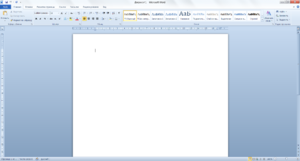 Microsoft Word 2010 |
|
| Тип |
Текстовый процессор |
|---|---|
| Разработчик |
Microsoft |
| Операционная система |
Microsoft Windows |
| Последняя версия |
14.0.6112.5000 (27 июня 2011 года) |
| Лицензия |
Проприетарное |
| Сайт |
Домашняя страница Microsoft Office Word |
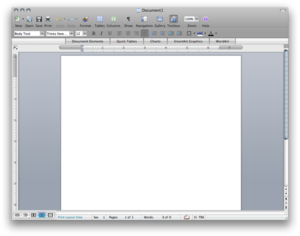 Microsoft Word 2008 в Mac OS X 10.5 |
|
| Тип |
Текстовый процессор |
|---|---|
| Разработчик |
Майкрософт |
| Операционная система |
Mac OS X |
| Последняя версия |
14.1.0 Build 110310 (2011 SP1) (12 апреля 2011 года) |
| Лицензия |
Проприетарное программное обеспечение |
| Сайт |
Microsoft Word 2011 for Mac |
Microsoft Word (часто — MS Word, WinWord или просто Word) — текстовый процессор, предназначенный для создания, просмотра и редактирования текстовых документов, с локальным применением простейших форм таблично-матричных алгоритмов. Выпускается корпорацией Microsoft в составе пакета Microsoft Office. Первая версия была написана Ричардом Броди (Richard Brodie) для IBM PC, использующих DOS, в 1983 году. Позднее выпускались версии для Apple Macintosh (1984), SCO UNIX и Microsoft Windows (1989). Текущей версией является Microsoft Office Word 2010 для Windows и Microsoft Office Word 2011 для Mac.
Содержание
- 1 Начало
- 2 1990—1995 годы
- 3 Настоящее время
- 4 История версий
- 5 Парольная защита документов MS Word
- 6 Критика
- 7 Недокументированные возможности и курьёзы
- 7.1 Функция rand()
- 7.2 Функция lorem()
- 7.3 Курьёзные ошибки в модуле проверки русской орфографии версии 2003 года
- 8 Примечания
- 9 Литература
- 10 Ссылки
Начало
Microsoft Word многим обязан Bravo — текстовому процессору с оригинальным графическим интерфейсом, разработанному в исследовательском центре «Xerox PARC». Создатель Bravo Чарльз Симони (Charles Simonyi) покинул PARC в 1981 году. Тем же летом Симони переманил Броди, с которым вместе работал над Bravo.
Первый выпуск Word для MS-DOS состоялся в конце 1983 года. Он был плохо принят рынком, продажи снижало наличие конкурирующего продукта — WordPerfect.
Однако версия для «макинтоша», выпущенная в 1985 году, получила широкое распространение. Через два года «Word 3.01 для Macintosh» усилил позиции (версия 3.0 изобиловала ошибками и быстро была заменена). Как и прочее программное обеспечение для «макинтоша», Word был полностью WYSIWYG-редактором (принцип «What You See Is What You Get» — «получаю то, что вижу»).
Хотя MS-DOS и являлась текстовой операционной системой, лишённой графической оболочки, Word для DOS был первым текстовым процессором для IBM PC, который был способен отображать разметку текста, например, полужирный или курсивный текст в процессе редактирования. Однако он всё же не являлся в полном смысле WYSIWYG-редактором. Другие же текстовые процессоры, такие как WordStar и WordPerfect, использовали простой текстовый экран с кодами разметки, иногда текст был цветным.
Однако, поскольку в большинстве программного обеспечения под DOS применялись собственные труднозапоминаемые комбинации «горячих клавиш» для каждой команды (например, в Word’е для DOS сохранение файла выполнялось по комбинации ESC-T-S) и большинство секретарей умели пользоваться только WordPerfect, компании-пользователи WordPerfect весьма неохотно переходили на конкурирующие с ним продукты, имеющие сравнительно небольшие преимущества.
1990—1995 годы
Первая версия Word для Windows, выпущенная в 1989 году, продавалась по цене 500 долларов США. Она демонстрировала выбранный компанией «Майкрософт» путь развития: как и сама Windows, она многое взяла от Macintosh и использовала стандартные клавиатурные сокращения (например, CTRL-S для сохранения файла). После выпуска в следующем году Windows 3.0 продажи поползли вверх (Word 1.0 гораздо лучше работал с Windows 3.0, чем с более старыми версиями Windows x386 и Windows x286), главный конкурент — WordPerfect — не смог выпустить рабочую версию под Windows, что оказалось для него смертельной ошибкой. Версия 2.0 утвердила WinWord на позиции лидера рынка.
У Word для Macintosh никогда не было серьёзных конкурентов, даже несмотря на наличие программ вроде Nisus, предоставлявшей возможность выделения нескольких несвязных кусков текста (появившуюся только в Word 2002 из Office XP), и несмотря на мнение многих пользователей об отсутствии кардинальных различий между версиями 3.01, выпущенной в 1987 году, и 5.0, выпущенной в 1991-м. Однако версия 6.0 для Macintosh, вышедшая в 1994 году, была многими воспринята довольно скептически. Это была первая версия без значительных отличий в коде ядра между версиями под Windows и под Mac. Версия под Windows, следовавшая за 2.0, была пронумерована как 6.0 для координации названия версий под разные платформы.
Последовавшие версии добавляли возможности, выходящие за рамки простого текстового процессора. Инструменты рисования позволяли выполнять примитивные операции вёрстки, такие как добавление графики в документ, хотя, естественно, специализированные программы для вёрстки лучше справляются с этими задачами. Внедрение объектов, сравнение версий документа, мультиязычная поддержка и многие другие возможности были добавлены за последовавшие несколько лет.
Настоящее время
Microsoft Word является наиболее популярным из используемых в данный момент текстовых процессоров, что сделало его бинарный формат документа стандартом де-факто, и многие конкурирующие программы имеют поддержку совместимости с данным форматом. Расширение «.doc» на платформе IBM PC стало синонимом двоичного формата Word 97—2000. Фильтры экспорта и импорта в данный формат присутствуют в большинстве текстовых процессоров. Формат документа разных версий Word меняется, различия бывают довольно тонкими. Форматирование, нормально выглядящее в последней версии, может не отображаться в старых версиях программы, однако есть ограниченная возможность сохранения документа с потерей части форматирования для открытия в старых версиях продукта. Последняя версия MS Word 2007 «использует по умолчанию» формат, основанный на XML, — Microsoft Office Open XML. Спецификации форматов файлов Word 97-2007 были опубликованы Microsoft в 2008 году.[1][2] Ранее большая часть информации, нужной для работы с данным форматом, добывалась посредством обратного инжиниринга, поскольку основная её часть отсутствовала в открытом доступе или была доступна лишь ограниченному числу партнёров и контролирующих организаций.
Как и прочие приложения из Microsoft Office, Word может расширять свои возможности посредством использования встроенного макроязыка (сначала использовался WordBasic, с версии Word 97 применяется VBA — Visual Basic для приложений). Однако это предоставляет широкие возможности для написания встраиваемых в документы вирусов (так называемые «макровирусы»). Наиболее ярким примером была эпидемия червя Melissa. В связи с этим, многие считают разумной рекомендацию всегда выставлять наивысший уровень настроек безопасности при использовании Word (Меню: «Tools>Macro>Security», «Сервис>Макрос>Безопасность…» в локализованных русских версиях). Также нелишним будет использовать антивирусное программное обеспечение. Первым вирусом, заражавшим документы Microsoft Word, был DMV, созданный в декабре 1994 года Дж. Мак-Намарой для демонстрации возможности создания макровирусов. Первым же вирусом, попавшим в «дикую природу» и вызвавшим первую в мире эпидемию макровирусов (это произошло в июле-августе 1995 года), был Concept.
12 августа 2009 года суд штата Техас запретил продажу программы Word на территории США, в связи с тем, что Microsoft незаконно использует метод чтения XML-файлов, патент на который принадлежит канадской компании i4i[3]
История версий
Версии для MS-DOS:
- 1983, ноябрь Word 1
- 1985 Word 2
- 1986 Word 3
- 1987 Word 4, также известный как Microsoft Word 4.0 для PC
- 1989 Word 5
- 1991 Word 5.5
Версии для Apple Macintosh:
- 1985, январь Word 1 для Macintosh
- 1987 Word 3
- 1989 Word 4
- 1991 Word 5le
- 1993 Word 6
- 1998 Word 98
- 2000 Word 2001, последняя из версий, совместимых с Mac OS 9
- 2001 Word v.X, первая версия исключительно для Mac OS X
- 2004 Word 2004
- 2008 Word 2008
- 2011 Word 2011
Версии для Microsoft Windows:
- 1989, ноябрь Word для Windows
- 1991 Word 2 для Windows
- 1993 Word 6 для Windows (номер «6» был введён для продолжения линейки номеров DOS-версий, единой нумерации с Mac-версиями и с WordPerfect, лидером рынка среди текстовых процессоров на тот момент)
- 1995 Word 95 (Word 7)
- 1997 Word 97 (Word
- 1999 Word 2000 (Word 9)
- 2001 Word 2002 (Word 10)
- 2001 Word XP, см. выше
- 2003 Word 2003 (также известный как Word 11, однако официально именуемый Microsoft Office Word 2003)
- 2007 Word 2007 (революционная смена интерфейса, поддержка формата OOXML — *.docx)
- 2010 Word 2010
Версии для SCO UNIX:
- Microsoft Word для UNIX Systems, Release 5.1
Парольная защита документов MS Word
На документ Microsoft Word могут быть установлены 3 типа паролей:
- Пароль для открытия документа[4]
- Пароль для изменения документа[5]
- Пароль на внесение примечаний и исправлений (для версий 2003 и ниже). В новых версиях MS Word 20072010 этот тип пароля называется «Пароль для Ограничения форматирования и редактирования»[6]
Вне зависимости от версий MS Word в которой был создан документ, «пароль разрешения записи» и «пароль на внесение примечаний и исправлений» можно удалить из документа мгновенно[7]. Эти типы паролей служат не столь для защиты документа, как для обеспечения коллективной работы над документом. А основную защиту документа от несанкционированного доступа обеспечивает «пароль для открытия документа».
В документах ранних версиях MS Word (до MS Office 2003 включительно) пароль для открытия файла может быть без проблем взломан.
В последних версия MS Office 2007 2010 комания Microsoft использует стойкий алгоритм шифрования AES с 128-битным ключом. Формирование ключа происходит путем 50000 100000 кратного применения SHA-1 хэш функции, что делает перебор паролей крайне медленным, и при использовании стойкого пароля шансы его подобрать близки к нулю[8]
Критика
Чаще всего Microsoft Word подвергается критике за низкую безопасность, закрытый исходный код, отсутствие полноценной кроссплатформенности[9]. Ранее Word критиковали также за закрытый формат файлов (открытая документация на бинарные форматы появилась только в начале 2008 года). Это побудило отдельные организации перейти к использованию других текстовых процессоров, таких как OpenOffice Writer, входящего в офисный пакет OpenOffice.org.
Недокументированные возможности и курьёзы
Следующие функции вводятся в любом месте документа с начала строки. Замена их на определённый текст осуществляется при нажатии клавиши Enter.
Функция rand()
=rand(x,y)
В редакторе версии младше 2007 строка с командой будет заменена матрицей из панграмм:
Съешь ещё этих мягких французских булок, да выпей чаю.
Параметр x задаёт количество столбцов матрицы, y — количество строк. Параметры можно не указывать.
В редакторе Word 2007 строка с данной функцией будет заменена на отрывок из текста справки, параметр x задаёт количество абзацев, y — количество предложений в каждом абзаце. Функция =rand.old(x, y) работает как =rand(x, y) в более ранних версиях редактора.
Функция lorem()
=lorem()
В редакторе Word 2007 строка с данной функцией будет заменена на отрывок из текста Lorem ipsum.
Курьёзные ошибки в модуле проверки русской орфографии версии 2003 года
- Набор фразы Правоспособность-способность иметь права и нести гражданские обязанности вызывает (иногда после нажатия Enter), если включена автоматическая проверка орфографии, незамедлительное закрытие приложения без сохранения изменений. Данную ошибку эксплуатирует троян «Trojan.WordCrash» (по классификации антивирусной лаборатории Dr.Web), который добавляет данную фразу во все документы с расширением *.doc и *.rtf.
- При наборе в MS Word 97—2010 фразы «Хочу избежать службу в армии» модуль проверки грамматики в качестве одного из вариантов исправлений предлагает текст «Ошибка в управлении. Глагол „избежать“ требует дополнения в родительном падеже. Например: „Никому не удалось избежать службы в армии“.» Проверка грамматики реагирует на словосочетание «избежать что-либо» (при правильном «избежать чего-либо»).
- При проверке орфографии буквы Ё и Е не различаются, вследствие чего словосочетание «Бёлый Снёг» Word считает верным.
- При наборе в MS Word 95-97 фразы «мультиканальный модуль», проверка орфографии выдает ошибку (считает, что пропущен пробел) и в качестве правильного варианта исправлений предлагает текст Мультик анальный. Аналогичные исправления были предложены для других слов: шестик|анальный, ель|цинизма, зад|обреет, заруб|ежом, кол|басит, культ|урологии, отмель|кала, стриптиз|ершей…
Почти все недоработки были исправлены в Microsoft Word 2003 SP3 и последующих версиях продукта.
Примечания
- ↑ Microsoft Office Binary (doc, xls, ppt) File Formats. Microsoft (February 15 2008). Архивировано из первоисточника 24 августа 2011. Проверено 21 февраля 2008.
- ↑ Standard ECMA-376 — Office Open XML File Formats. Ecma International (December 2006). Архивировано из первоисточника 24 августа 2011. Проверено 21 февраля 2008.
- ↑ Суд запретил Microsoft продавать Word в США
- ↑ Шифрование документа и задание пароля для его открытия. Справка Microsoft Office
- ↑ Задание пароля для изменения документа. Справка Microsoft Office
- ↑ Ограничение на внесение изменений в файлы Word и Excel. Справка Microsoft Office
- ↑ Парольная защита документов Microsoft Office. Андрей Малышев. Журнал «Компьютер пресс»
- ↑ Office 2007: новый формат и новая защита. Андрей Малышев. Журнал «Компьютер пресс»
- ↑ Почему форматы Microsoft Office такие сложные? (Джоэл Спольски)
Литература
- Tsang, Cheryl. Microsoft: First Generation. New York: John Wiley & Sons, Inc. ISBN 0-471-33206-2.
- Дэн Гукин Word 2010 для чайников = Word 2010 for Dummies. — М.: «Диалектика», 2010. — С. 352. — ISBN 978-5-8459-1681-5
Ссылки
- Спецификация формата Microsoft Word 97-2007 (англ.)
- MS-Word НЕ является форматом обмена документов (англ.)
| |
||
|---|---|---|
| Клиентские приложения | Accounting · Access · Lync · Entourage · Excel · Groove · InfoPath · InterConnect · MapPoint · OneNote · Outlook · PowerPoint · Project · Publisher · SharePoint Designer · Visio · Word |  |
| Серверные приложения | Communications · Forms · Groove · PerformancePoint · Project · Project Portfolio · SharePoint | |
| Устаревшие приложения | Binder · Data Analyzer · FrontPage · Liquid Motion · Mail · Office Assistants · PhotoDraw · Photo Editor · Schedule+ · Vizact · Web Components | |
| Онлайн-службы | Office Online · Office 365 · Office Live Meeting · SkyDrive | |
| Версии для Windows | 3.0 · 4.0 · 4.3 · 95 · 97 · 2000 · XP · 2003 · 2007 · 2010 · 2013 | |
| Версии для Mac OS | 98 · 2001 · X · 2004 · 2008 · 2011 | |
| Технологии | Object Linking and Embedding · Office Open XML · Visual Studio Tools for Office · Visual Basic for Applications | |
| Категория |
| |
|||||||
|---|---|---|---|---|---|---|---|
| Свободные | AbiWord · Bean · Calligra Words · GNU TeXmacs · KWord · LibreOffice · LyX · NeoOffice · OpenOffice.org Writer · Ted | ||||||
| Freeware |
Adobe Buzzword · Atlantis Nova · Google Docs · IBM Lotus Symphony · Jarte (standard) · TextMaker (2008) |
||||||
| Retail |
|
||||||
| Категория • Сравнение • Список |
Содержание
- Операционные системы — что это такое, виды ОС и какую выбрать
- Операционная система — это самая главная программа на ПК
- Windows – это самая распространенная ОС на земле
- Linux – это надежность и безопасность везде
- Mac OS – это ОС, созданная для профессионалов
- Какую операционную систему выбрать
- Текстовая операционная система Microsoft Word. Microsoft Excel
- Текстовая операционная система Microsoft Word. Microsoft Excel
Операционные системы — что это такое, виды ОС и какую выбрать
Здравствуйте, уважаемые читатели блога KtoNaNovenkogo.ru. В технических публикациях часто встречается словосочетание операционные системы, ОС и т.д.
Этот термин применяется не только к обычным персональным компьютерам (ПК), но и к любым другим вычислительным системам — от смартфона до суперкомпьютеров
Что это за «зверь» такой, расскажем в данной статье.
Операционная система — это самая главная программа на ПК
Операционная система — это набор программ , при помощи которых функционирует компьютер. Без этого набора программ он не будет работать, оставаясь ненужной кучей «железок».
В компьютере, ноутбуке, планшете, телефоне обязательно есть операционная система.
Это интерфейс (мост) между «железом» в компьютерном блоке или корпусе телефона (процессором, памятью, жестким диском) и пользователем .
Она создана для управления всей работой компьютера, эффективного использования его ресурсов. ОС — это «Большой Босс», который выполняет следующие функции :
- управляет свободными ресурсами оперативной памяти, жестких дисков или карт памяти;
- руководит загрузкой процессора;
- распределяет потоки процессов для создания многозадачности (одновременное открытие нескольких программ);
- устанавливает, обновляет и удаляет (при помощи пользователя или автоматически) программы и приложения.
Для того чтобы пользователю было комфортно взаимодействовать с программным обеспечением (Microsoft Word, браузеры, игры и т.д.), операционные системы имеют графический интерфейс (графическую оболочку).
Первой по-настоящему популярной операционной системой была Windows 95 и главной ее фишкой был именно графический интерфейс, позволяющий управлять компьютером с помощью мыши, что сделало его доступным пониманию большего числа людей. Существовавшие до этого ОС требовали специфических знаний (команд), чтобы работать с ПК.
Основные виды операционных систем подразумевают деление на однозадачные и многозадачные. Современные ОС относятся ко второму типу, т.е. способны решать несколько задач одновременно.
Сюда же относятся самые популярные — Microsoft Windows, Linux, MacOS. У всех есть достоинства и недостатки. Рассмотрим каждую из них более подробно.
Windows – это самая распространенная ОС на земле
Все ругают семейство этих операционных систем за «прожорливость» к ресурсам компьютера, низкую стабильность работы и утомляющую загрузку обновлений. Тем не менее этой ОС пользуются более 90% пользователей . И этому есть объяснение.
У Windows есть масса преимуществ перед конкурентами, приведем некоторые из них:
- надежная поддержка железа (видеокарт, аудиокарт, принтеров, видеокамер и т.д.);
- легкость в установке приложений и программ (программа скачивается, а затем устанавливается, кликнув два раза мышкой по установщику);
- дружелюбный интерфейс, использовать ОС в быту легко, освоит и ребенок (интуитивно понятный);
- большой выбор программ для windows (игры, графические и текстовые редакторы, антивирусы и т.д.).
Здесь перечислены основные достоинства, они дают объяснение, почему пользователи выбирают эту ОС .
Но существуют и некоторые минусы :
- долгая загрузка ОС;
- постоянные перезагрузки и необходимость установки обновлений (чтобы обеспечивать безопасность);
- возможная потеря данных или работоспособности компьютера при попадании вируса в систему.
Как видим, преимуществ больше, а главное заключается в удобстве.
Каждый пользователь без проблем способен в ней разобраться за пару часов, в этом секрет популярности.
Linux – это надежность и безопасность везде
Эта операционная система (основанная на базе Unix) несколько отличается от предыдущей.
Главное сердце — это ядро, в котором установлена поддержка драйверов (для работы с другими устройствами). Главное понятие в данной ОС — это пакет, т.к. она полностью состоит из пакетов.
Если в виндовс каждое приложение занимает свою папку, то в Linux файлы лежат по разным папкам: запускающие программу находятся в одном месте, конфигурационные файлы, связанные с настройками программ, — в другой папке.
Такое хранение и расположение файлов путает пользователей, но, с точки зрения логики, такое разделение кажется разумным.
Осветим преимущества этой ОС :
- бесплатность системы (на сайте с выбранным дистрибутивом скачиваем необходимый образ, записываем на флешку и устанавливаем на компьютеры пользователей);
- программное обеспечение бесплатное (графические редакторы, текстовые и т.д.);
- модификация программ, если знаешь язык программирования, то можно смело писать собственные программы или изменять существующие;
- запуск программ и игр, предназначенных для системы windows, выполняется через эмуляторы (wine, виртуальные машины);
- благодаря архитектуре и сложной системе написания вирусов и активации их на Linux, она весьма надежна и безопасна, поэтому Unix-подобные системы стоят «на страже» большинства серверов.
Но и здесь не обойтись без минусов :
- неполная поддержка аппаратного обеспечения (видеокарт, аудиокарт, принтеров и т.д.), но ситуация постоянно улучшается, с каждым новым релизом поддерживается все больше устройств;
- меньшее количество игр и программ, разработчикам коммерческого ПО невыгодно вкладываться в бесплатные версии программ, поэтому они остаются в сегменте Windows;
- необходимость постоянного самообучения, при возникновении проблем с программой и драйверами ответы на вопросы необходимо искать на форумах, посвященных данной ОС, так как они неочевидны.
Выигрывает этот раунд Windows. Пользователи не захотят разбираться в новой системе, им нужен результат: «чтобы сразу все работало». Linux — это операционная система для любителей познавать новое .
Дистрибутивы Linux становятся все более «дружелюбными» к пользователю, предлагая приятный графический интерфейс, практичные менеджеры пакетов, пополняющийся комплекс игр и приложений (в начале использования новичкам подойдут дистрибутивы Ubuntu, Linux Mint).
Mac OS – это ОС, созданная для профессионалов
Это операционная система фирмы Apple, которую возможно установить лишь на компьютеры этой же фирмы.
Mac OS – это закрытая ОС на основе Unix-подобных систем (похожа на Linux), разница заключается в том, что исходный программный код закрыт, и она является платной операционной системой.
Плюс закрытой системы в том, что приложения доводятся до совершенства при работе под одну архитектуру, что увеличивает быстродействие приложений, увеличивая эффективное взаимодействие с памятью и другими процессами.
Есть и существенный минус — практически полное отсутствие игр для этой операционки. Компьютеры фирмы apple – это платформы, сделанные и созданные не для дома, а для работы .
Какую операционную систему выбрать
Итак, подведем итоги всего вышеизложенного. Вероятно, стало понятно, что такое ОС.
Операционная система — это главный компонент компьютера и любого подобного ему устройства.
- Если требуется простота и удобство установки программ, настройки периферии, тогда лучшим выбором будут ОС линейки Windows.
- Если же нравится изучать , как работает компьютер, понять происходящие в нем процессы, а также лучше понимать принципы его работы, тогда хорошим решением будет переход на linux.
- Для тех же, кому компьютер нужен только как рабочий инструмент , лучшим выбором будет MacOS.
Какую бы операционную систему вы не выбрали, главное, хорошо в ней разобраться, надеемся, что эта статья стала шагом на пути к полному взаимопониманию!
Текстовая операционная система Microsoft Word. Microsoft Excel
Если вы ставите в какой то ячейке знак «=», затем щелкаете левой кнопкой мыши на какой то ячейке, Excel подставляет
Текстовая операционная система Microsoft Word. Microsoft Excel
Другие материалы по предмету
Microsoft Word многим обязан Bravo — текстовому процессору с оригинальным графическим интерфейсом, разработанному в исследовательском центре «Xerox PARC». Создатель Bravo Чарльз Симони (Charles Simonyi) покинул PARC в 1981 году. Тем же летом Симони переманил Броди, с которым вместе работал над Bravo.
Первый выыпуск Word для MS-DOS состоялся в конце 1983 года. Он был плохо принят рынком, продажи снижало наличие конкурирующего продукта — WordPerfect.
Однако версия для «макинтоша», выпущенная в 1985 году, получила широкое распространение. Через два года «Word 3.01 для Macintosh» усилил позиции (версия 3.0 изобиловала ошибками и быстро была заменена). Как и прочее программное обеспечение для «макинтоша», Word был полностью WYSIWYG-редактором (принцип «What You See Is What You Get» — «получаю то, что вижу»).
Хотя MS-DOS и являлась текстовой операционной системой, лишённой графической оболочки, Word для DOS был первым текстовым процессором для IBM PC, который был способен отображать разметку текста, например, полужирный или курсивный текст в процессе редактирования. Однако он всё же не являлся в полном смысле WYSIWYG-редактором. Другие же текстовые процессоры, такие как WordStar и WordPerfect, использовали простой текстовый экран с кодами разметки, иногда текст был цветным.
Однако, поскольку в большинстве программного обеспечения под DOS применялись собственные труднозапоминаемые комбинации «горячих клавиш» для каждой команды (например, в Wordе для DOS сохранение файла выполнялось по комбинации ESC-T-S) и большинство секретарей умели пользоваться только WordPerfect, компании-пользователи WordPerfect весьма неохотно переходили на конкурирующие с ним продукты, имеющие сравнительно небольшие преимущества.
-1995 годы. Первая версия Word для Windows, выпущенная в 1989 году, продавалась по цене 500 долларов США. Она демонстрировала выбранный компанией «Майкрософт» путь развития: как и сама Windows, она многое взяла от Macintosh и использовала стандартные клавиатурные сокращения (например, CTRL-S для сохранения файла). После выпуска в следующем году Windows 3.0 продажи поползли вверх (Word 1.0 гораздо лучше работал с Windows 3.0, чем с более старыми версиями Windows x386 и Windows x286), главный конкурент — WordPerfect — не смог выпустить рабочую версию под Windows, что оказалось для него смертельной ошибкой. Версия 2.0 утвердила WinWord на позиции лидера рынка.
У Word для Macintosh никогда не было серьёзных конкурентов, даже несмотря на наличие программ вроде Nisus, предоставлявшей возможность выделения нескольких несвязных кусков текста (появившуюся только в Word 2002 из Office XP), и несмотря на мнение многих пользователей об отсутствии кардинальных различий между версиями 3.01, выпущенной в 1987 году, и 5.0, выпущенной в 1991-м. Однако версия 6.0 для Macintosh, вышедшая в 1994 году, была многими воспринята довольно скептически. Это была первая версия без значительных отличий в коде ядра между версиями под Windows и под Mac. Версия под Windows, следовавшая за 2.0, была пронумерована как 6.0 для координации названия версий под разные платформы.
Последовавшие версии добавляли возможности, выходящие за рамки простого текстового процессора. Инструменты рисования позволяли выполнять примитивные операции вёрстки, такие как добавление графики в документ, хотя, естественно, специализированные программы для вёрстки лучше справляются с этими задачами. Внедрение объектов, сравнение версий документа, мультиязычная поддержка и многие другие возможности были добавлены за последовавшие несколько лет.
Настоящее время. Microsoft Word является наиболее популярным из используемых в данный момент текстовых процессоров, что сделало его бинарный формат документа стандартом де-факто, и многие конкурирующие программы имеют поддержку совместимости с данным форматом. Расширение «.doc» на платформе IBM PC стало синонимом двоичного формата Word 97-2000. Фильтры экспорта и импорта в данный формат присутствуют в большинстве текстовых процессоров. Формат документа разных версий Word меняется, различия бывают довольно тонкими. Форматирование, нормально выглядящее в последней версии, может не отображаться в старых версиях программы, однако есть ограниченная возможность сохранения документа с потерей части форматирования для открытия в старых версиях продукта. Последняя версия MS Word 2007 «использует по умолчанию» формат, основанный на XML, — Microsoft Office Open XML. Спецификации форматов файлов Word 97-2007 были опубликованы Microsoft в 2008 году. [1][2] Ранее большая часть информации, нужной для работы с данным форматом, добывалась посредством обратного инжиниринга, поскольку основная её часть отсутствовала в открытом доступе или была доступна лишь ограниченному числу партнёров и контролирующих организаций.
Как и прочие приложения из Microsoft Office, Word может расширять свои возможности посредством использования встроенного макроязыка (сначала использовался WordBasic, с версии Word 97 применяется VBA — Visual Basic для приложений). Однако это предоставляет широкие возможности для написания встраиваемых в документы вирусов (так называемые «макровирусы»). Наиболее ярким примером была эпидемия червя Melissa. В связи с этим, многие считают разумной рекомендацию всегда выставлять наивысший уровень настроек безопасности при использовании Word (Меню: «Tools>Macro>Security», «Сервис>Макрос>Безопасность…» в локализованных русских версиях). Также нелишним будет использовать антивирусное программное обеспечение. Первым вирусом, заражавшим документы Microsoft Word, был DMV, созданный в декабре 1994 года Дж. Мак-Намарой для демонстрации возможности создания макровирусов. Первым же вирусом, попавшим в «дикую природу» и вызвавшим первую в мире эпидемию макровирусов (это произошло в июле-августе 1995 года), был Concept.
августа 2009 года суд штата Техас запретил продажу программы Word на территории США, в связи с тем, что Microsoft незаконно использует метод чтения XML-файлов, патент на который принадлежит канадской компании i4i
В 1982 году Microsoft запустила на рынок первый электронный табличный процессор Multiplan, который был очень популярен на CP/M системах, но на MS-DOS системах он уступал Lotus 1-2-3. Первая версия Excel предназначалась для Mac и была выпущена в 1985 году, а первая версия для Windows была выпущена в ноябре 1987 года. Lotus не торопилась выпускать 1-2-3 под Windows, и Excel с 1988 года начала обходить по продажам 1-2-3, что в конечном итоге помогло Microsoft достичь позиций ведущего разработчика программного обеспечения. Microsoft укрепляла свое преимущество с выпуском каждой новой версии, что имело место примерно каждые два года. Текущая версия для платформы Windows — Excel 14, также известная как Microsoft Office Excel 2010. Текущая версия для платформы Mac OS X — Microsoft Excel 2011.
В начале своего пути Excel стал причиной иска о товарном знаке от другой компании, уже продававшей пакет программ под названием «Excel». В результате спора Microsoft была обязана использовать название «Microsoft Excel» во всех своих официальных пресс-релизах и юридических документах. Однако со временем эта практика была позабыта, и Microsoft окончательно устранила проблему, приобретя товарный знак другой программы. Microsoft также решила использовать буквы XL как сокращённое название программы: иконка Windows-программы состоит из стилизованного изображения этих двух букв, а расширение файлов по умолчанию в Excel — .xls. В сравнении с первыми табличными процессорами Excel представляет множество новых функций пользовательского интерфейса, но суть остается прежней: как и в программе-родоначальнике, VisiCalc, ячейки расставляются в строки и столбцы и могут содержать данные или формулы с относительными или абсолютными ссылками на другие клетки.
Excel был первым табличным процессором, позволявшим пользователю менять внешний вид таблицы (шрифты, символы и внешний вид ячеек). Он также первым представил метод умного пересчета ячеек, когда обновляются только те ячейки, которые зависят от изменённых ячеек (раньше табличные процессоры либо постоянно пересчитывали все ячейки или ждали команды пользователя).
Будучи впервые объединёнными в Microsoft Office в 1993 году, Microsoft Word и Microsoft PowerPoint получили новый графический интерфейс для соответствия Excel, главного стимула модернизации ПК в то время.
Начиная с 1993 года, в состав Excel входит Visual Basic для приложений (VBA), язык программирования, основанный на Visual Basic, позволяющий автоматизировать задачи Excel. VBA является мощным дополнением к приложению и в более поздних версиях Excel доступна полнофункциональная интегрированная среда разработки. Можно создать VBA-код, повторяющий действия пользователя и таким образом автоматизировать простые задачи. VBA позволяет создавать формы для общения с пользователем. Язык поддерживает использование (но не создание) DLL от ActiveX; более поздние версии позволяют использовать элементы объектно-ориентированного программирования.
Функциональность VBA делала Excel легкой мишенью для макровирусов. И это было серьёзной проблемой до тех пор, пока антивирусные продукты не научились обнаруживать их. Фирма Microsoft, с опозданием приняв меры для уменьшения риска, добавила возможность выбора режима безопасности:
полностью отключить макросы
включить макросы при открытии документа
доверять всем макросам, подписанным с использованием надёжных сертификатов.
Версии Excel от 5.0 до 9.0 содержат различные «пасхальные яйца», хотя, начиная с версии 10 Microsoft начала принимать меры по их ликвидации.
В прошлой статье я рассказал Вам об интерфейсе и основных функция MS Word 2019. В этой, как Вы уже поняли по названию, будет рассказываться от начала создания и до последних изменений в наши дни. И так давайте начнем с определения:
Microsoft Word – текстовый процессор, предназначенный для создания, просмотра и редактирования текстовых документов, с локальным применением простейших форм таблично-матричных алгоритмов. Выпускается корпорацией Microsoft в составе пакета Microsoft Office.
Теперь узнав, что из себя представляет MS Word и кем он выпускается мы перейдем к истории.
Кто создатель знаменитого текстового процессора?
Ответ на этот вопрос мало кто знает, но все же первая версия Microsoft Word была написана Ричардом Броди для первого персонального компьютера IBM PC, использующий операционную систему DOS, в 1983 году. Сегодня Ричард является известным человеком. Он пишет интересные книги и профессионально играет в покер.
Первый текстовый процессор WYSIWYG: Xerox Bravo
Первый текстовый процессор WYSIWYG (what you see is what you get — «что видишь, то и получаешь») под названием Bravo появился задолго до того, как мир узнал о существовании Word.
В 1974 году в исследовательском центре корпорации Xerox в Пало-Альто Чарльз Симони и Батлер Лэмпсон разработали революционную программу для замечательного компьютера Xerox Alto, в котором впервые присутствовали мышь и графический пользовательский интерфейс (Graphical User Interface, GUI).
Приход Microsoft и Xenix
Получив в 1981 году приглашение от Билла Гейтса, разработчик Xerox Bravo Чарльз Симони присоединился к Microsoft. И вот как-то раз, обсуждая перспективы дальнейшего развития, Гейтс, Пол Аллен и Симони решили написать программы для электронных таблиц, текстового процессора и системы управления базами данных.
Вскоре после этого Симони пригласил еще одного бывшего сотрудника Xerox Ричарда Броди и приступил к разработке Multi-Tool Word. Решение большей части задач, связанных с программированием, легло именно на плечи Броди. Спустя некоторое время вышла первая версия Unix-подобной операционной системы Microsoft Xenix, ныне уже прекратившей свое существование. Вот так на свет появился Microsoft Word.
Первые дни DOS
Версии Word 1.0 для Xenix и MS-DOS были выпущены в октябре 1983 года. Операционные системы DOS в версиях от 1.0 до 5.0 по своему внешнему экранному представлению практически не отличались друг от друга. Первые варианты Word имели в какой-то степени противоречивый интерфейс (одни и те же клавиши выполняли разные функции в разных режимах или подменю), что объяснялось унаследованной от Bravo идеологией.
В этом смысле приложение Microsoft недалеко ушло от запутанных комбинаций функциональных клавиш своего конкурента WordPerfect (сегодня данный продукт поддерживается компанией Corel), однако вскоре на горизонте замаячил гораздо более совершенный интерфейс. Правда, для его реализации понадобился другой компьютер.
Тем временем на платформе Macintosh
В 1985 году Джеффри Харберс по настоянию Билла Гейтса возглавил команду разработчиков, которым было поручено перенести Word на недавно появившуюся на рынке платформу Apple Macintosh. Среди новых функций приложения следует отметить возможность отображения на экране шрифтов разного типа, плотности и размеров. Для Word все это было в новинку.
Добро пожаловать в Windows
Между тем, позиции Microsoft Windows устойчиво укреплялись. А потому после того успеха, который сопутствовал Microsoft на платформе Macintosh, компания выпустила версию Word и для собственной графической среды.
Версия Word 1.0 for Windows, появившаяся в 1989 году и продававшаяся за 500 долларов, унаследовала от Macintosh интерфейс, управляемый мышью, выпадающие меню и полноценную реализацию WYSIWYG.
Еще одна операционная система
В 1992 году корпорация Microsoft выпустила версию Word для операционной системы IBM OS/2, которая была почти идентична варианту для Microsoft Windows.
Любопытно, что Microsoft поддерживала также и версии Word для операционной системы SCO Unix (Xenix), которые по своим функциональным возможностям примерно соответствовали версиям для MS-DOS с аналогичными номерами.
Смена нумерации
Вслед за выпуском Microsoft Word 1.0, естественно, последовала версия Word 2.0. А вот потом произошло нечто странное. Компания WordPerfect представила весьма успешную версию своего приложения WordPerfect 6.0, бывшего в то время главным конкурентом Microsoft Word. Не желая отставать от соперников, в Microsoft решили уравнять их номера для Windows, MS-DOS и Macintosh, и в 1993 году была выпущена Word for Windows 6.0.
А чуть позже корпорация Microsoft решила совсем выйти из игры, связанной с манипулированием номерами: в очередном варианте Word для Windows вместо номера версии, был указан год. Таким образом, вслед за операционной системой Windows 95 на рынке появилось приложение Word 95.
Рождение Скрепки
В версии Word 97 появилась функция, которая сильнее всего досаждала пользователям — The Office Assistant. Помощника, который появлялся по умолчанию, звали Clippit. Он представлял собой говорящую и танцующую бумажную скрепку со слегка косящимися глазами, которая следила за достигнутыми вами успехами и советовала, что и как следует делать.
Прощай, Скрепка
В версии Word 2002 разработчики Microsoft решили использовать всеобщую неприязнь к Скрепке в маркетинговых целях. В рекламе утверждалось, что простота использования Word 2002 сделала Скрепку устаревшей.
Вместо Скрепки Microsoft представила панель задач (специальные меню, заполнявшие правую часть экрана), которая была призвана помогать пользователям гораздо менее навязчивым и раздражающим способом.
Word 2007
Начиная с этого выпуска приложение Word включает кроме стандартных опций для форматирования текстов еще и специальные средства, рассчитанные для людей с нарушениями зрения, подвижности. Это делает его доступным для широкого круга пользователей.
Разработчики редактора немало уделили времени безопасности, ведь сейчас огромное количество файлов из сети Интернет могут заключать в себе вирусы, черви, трояны и другие программы с вредоносным кодом. Чтобы избежать проблем, потенциально небезопасные файлы открываются в специальном режиме под названием – защищенный режим.
Word 2010
В версии Word 2010 функция защиты документов стала более совершенной. Теперь пользователь с помощью нескольких нажатий клавиш может быстро установить пароль на свой документ. Никто кроме обладателя пароля не сможет его открыть, как-бы не старался. Разработчики Microsoft Word 2010 добавили множество новых функций, которые найдут множество своих поклонников. Расскажу лишь о нескольких из них.
Теперь каждый готовый файл с помощью специальных возможностей будет обладать всеми присущими ему качествами профессионального вида. Данная версия теперь обеспечивает простой доступ к документу через браузер мобильного телефона, смартфона или планшета. Работа с таблицами, наборами стилей и колонтитулами теперь стала еще интереснее и привлекательнее благодаря новейшим эффектам и более удобной навигации.
Word 2013
Word 2013 содержит новые форматы нумерации с фиксированным числом знаков, как пример – 001, 002, 003 или 0001, 0002 и 0003. Также в программе улучшен параметр добавления заголовка к таблице, это позволяет предоставить читателям документа более полные сведения. В новой версии графика SmartArt стала богаче.
Word 2016
По заявлениям Microsoft, новая версия создана «с нуля», и ее производительность по сравнению с предыдущими версиями должна возрасти. При этом ключевые изменения затронули интерфейс, внедрена более тесная интеграция с Интернетом.
Настоящее время
Microsoft Word является наиболее популярным из используемых в данный момент текстовых процессоров. Он пережил много изменений в плане функциональности и интерфейса, расширил свои возможности и на сегодняшний день Microsoft Word 2019 самая последняя версия продукта, которая была выпущена 12 июня 2018 года для macOS. 27 апреля 2018 года вышла для корпоративных пользователей.
От версии 2016 она практически ничем не отличается, кроме как дополнительно новых функций, о которых Вы узнаете в новой статье.